SAMSUNG C27A750 User Manual [fr]
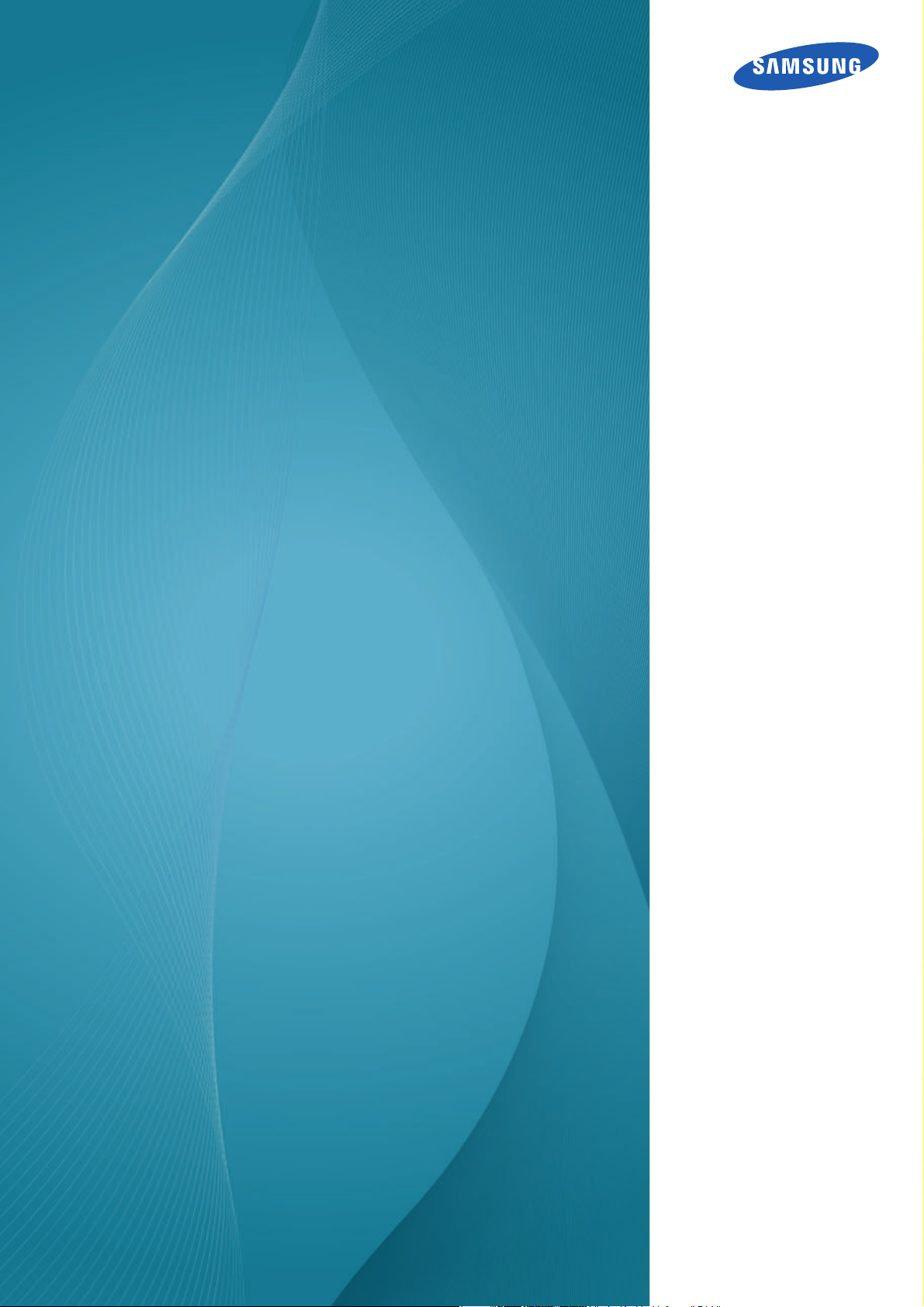
Manuel de
l'utilisateur
SyncMaster
C23A750X / C27A750X
La couleur et l'aspect du produit peuvent varier en
fonction du modèle, et ses spécifications peuvent être
modifiées sans préavis pour des raisons d'amélioration
des performances.
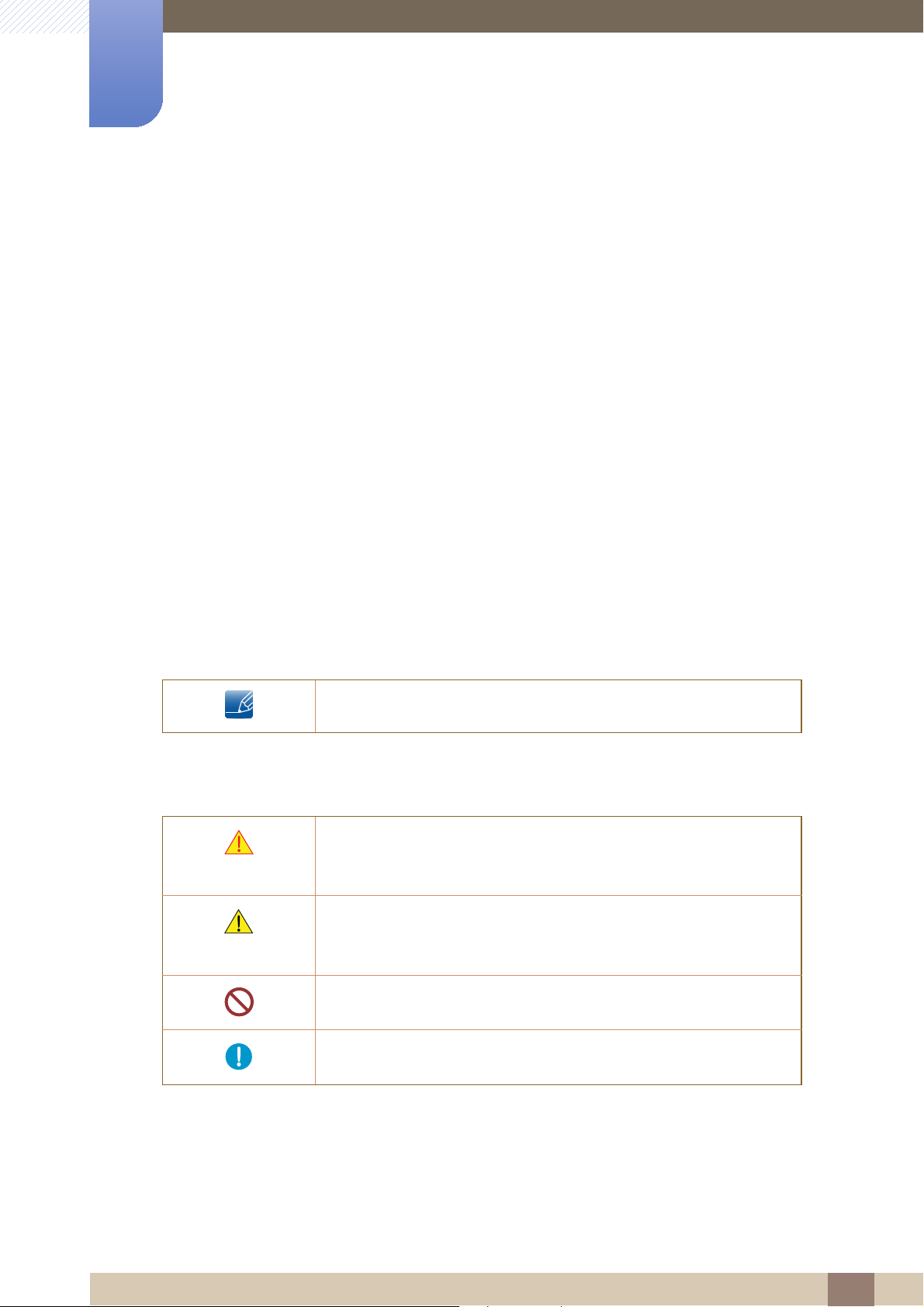
©
Copyright
Le contenu du présent guide est sujet à modification sans préavis à des fins d'amélioration de la qualité.
Samsung Electronics détient les droits d'auteur du présent guide.
Toute utilisation ou reproduction du présent guide, en partie ou intégralement, est interdite sans
l'autorisation de Samsung Electronics.
Les logos SAMSUNG et SyncMaster sont des marques déposées de Samsung Electronics.
Microsoft, Windows et Windows NT sont des marques déposées de Microsoft Corporation.
Avant utilisation du produit
2011 Samsung Electronics
VESA, DPM et DDC sont des marques déposées du groupe Video Electronics Standards Association.
Icônes utilisées dans ce guide
Les images suivantes servent uniquement de référence. Les situations
réelles peuvent différer de celles illustrées ci-dessous.
Symboles de mesures de sécurité
Avertissement
Attention
Des dommages corporels graves ou mortels peuvent survenir si les
instructions ne sont pas suivies.
Des dommages corporels ou matériels peuvent survenir si les
instructions ne sont pas suivies.
Les activités marquées de ce symbole sont interdites.
Les instructions marquées de ce symbole doivent être suivies.
Avant utilisation du produit
2
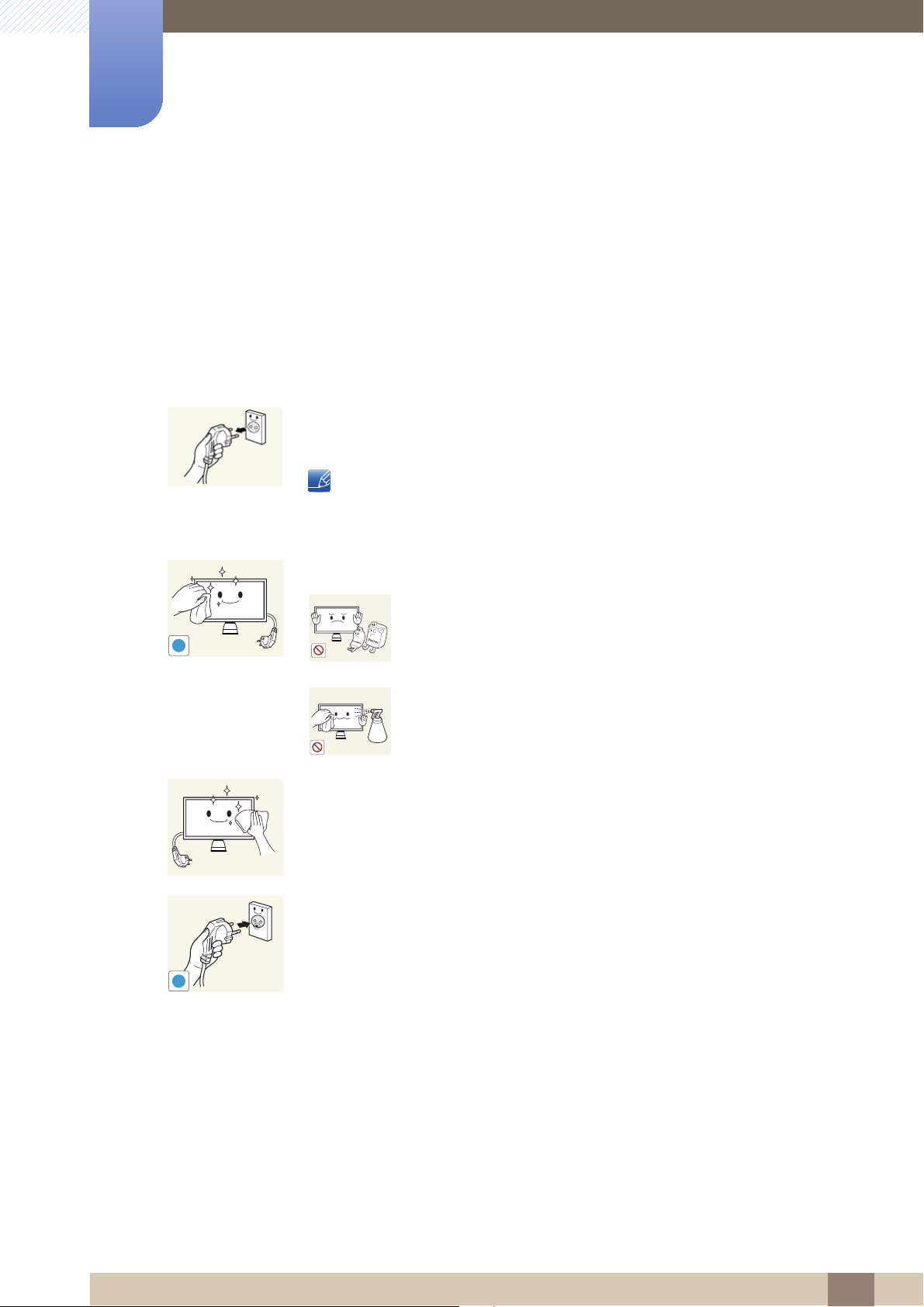
Nettoyage
!
Nettoyage
Procédez avec soin lors du nettoyage, car il est facile de rayer l'écran et l'extérieur des LCD
perfectionnés.
Respectez la procédure suivante lors du nettoyage.
Avant utilisation du produit
1. Mettez hors tension le moniteur et l'ordinateur.
2. Débranchez le câble d'alimentation du moniteur.
Tenez le câble d'alimentation par la fiche et ne touchez pas le câble si
vous avez les mains humides. Dans le cas contraire, un choc électrique
pourrait survenir.
3. Essuyez le moniteur avec un chiffon propre, doux et sec.
z N'appliquez aucun agent de nettoyage contenant de
l'alcool, des solvants ou des tensioactifs sur le moniteur.
z Ne pulvérisez pas d'eau ou de détergent directement sur
le produit.
4. Humidifiez un chiffon doux et sec avec de l'eau et essorez-le autant que
possible avant de nettoyer l'extérieur du moniteur.
5. Branchez le câble d'alimentation au produit après avoir nettoyé ce
dernier.
6. Mettez sous tension le moniteur et l'ordinateur.
!
Avant utilisation du produit
3
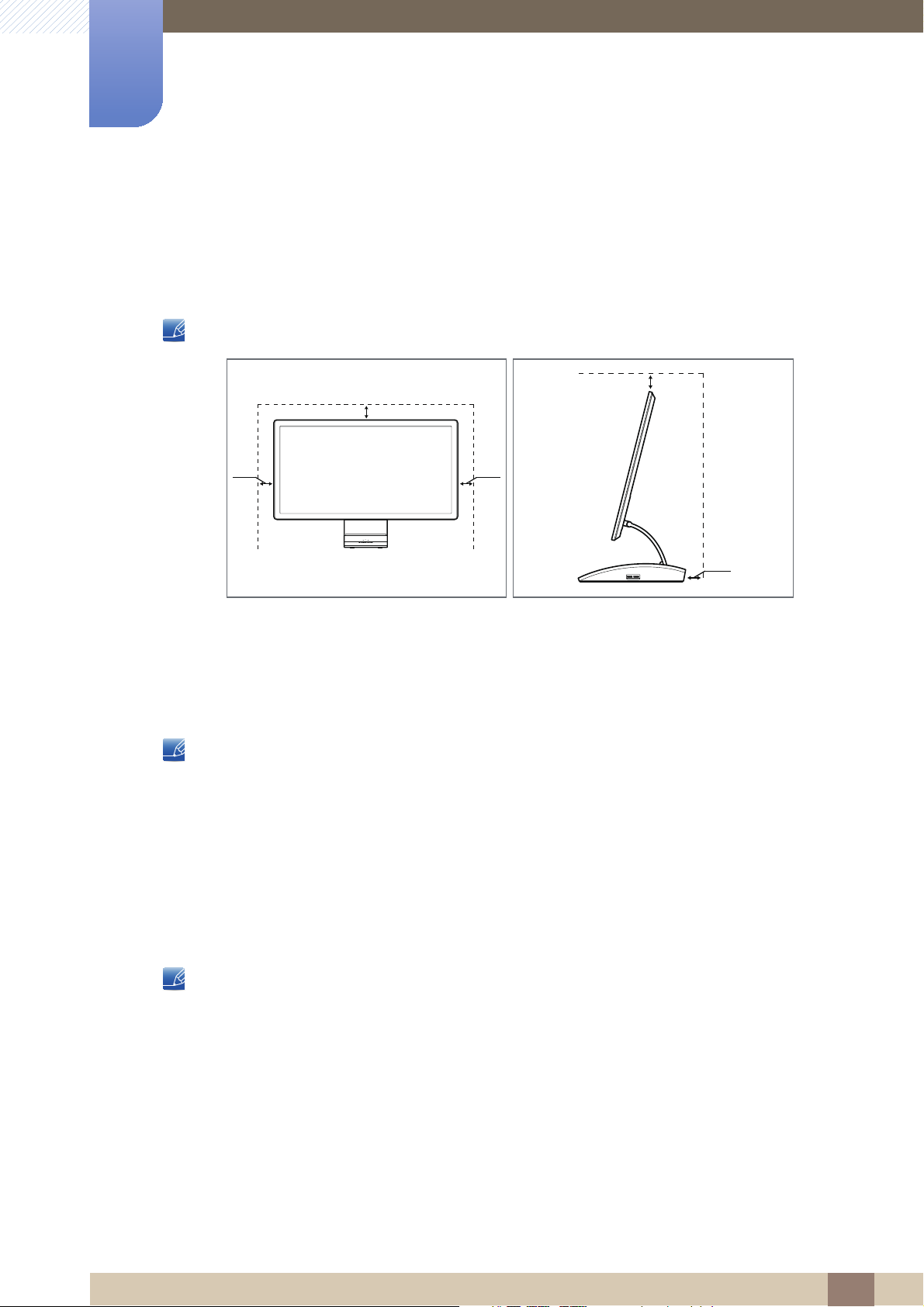
Avant utilisation du produit
10 cm
10 cm 10 cm
10 cm
10 cm
Securing the Installation Space
z Keep the required distances between the product and other objects (e.g. walls) to ensure proper
ventilation. Failing to do so may result in fire or a problem with the product due to an increase in the
internal temperature.
The appearance may differ depending on the product.
Précautions de stockage
Des taches blanches peuvent se développer à la surface des modèles très brillants si un humidificateur à
ultrasons est utilisé à proximité.
Si l'intérieur du moniteur doit être nettoyé, contactez le Centre de service clientèle Samsung (86page).
(Des frais de service seront facturés.)
Précautions de sécurité
Électricité et sécurité
Les images suivantes servent uniquement de référence. Les situations réelles peuvent différer de celles
illustrées ci-dessous.
Avant utilisation du produit
4
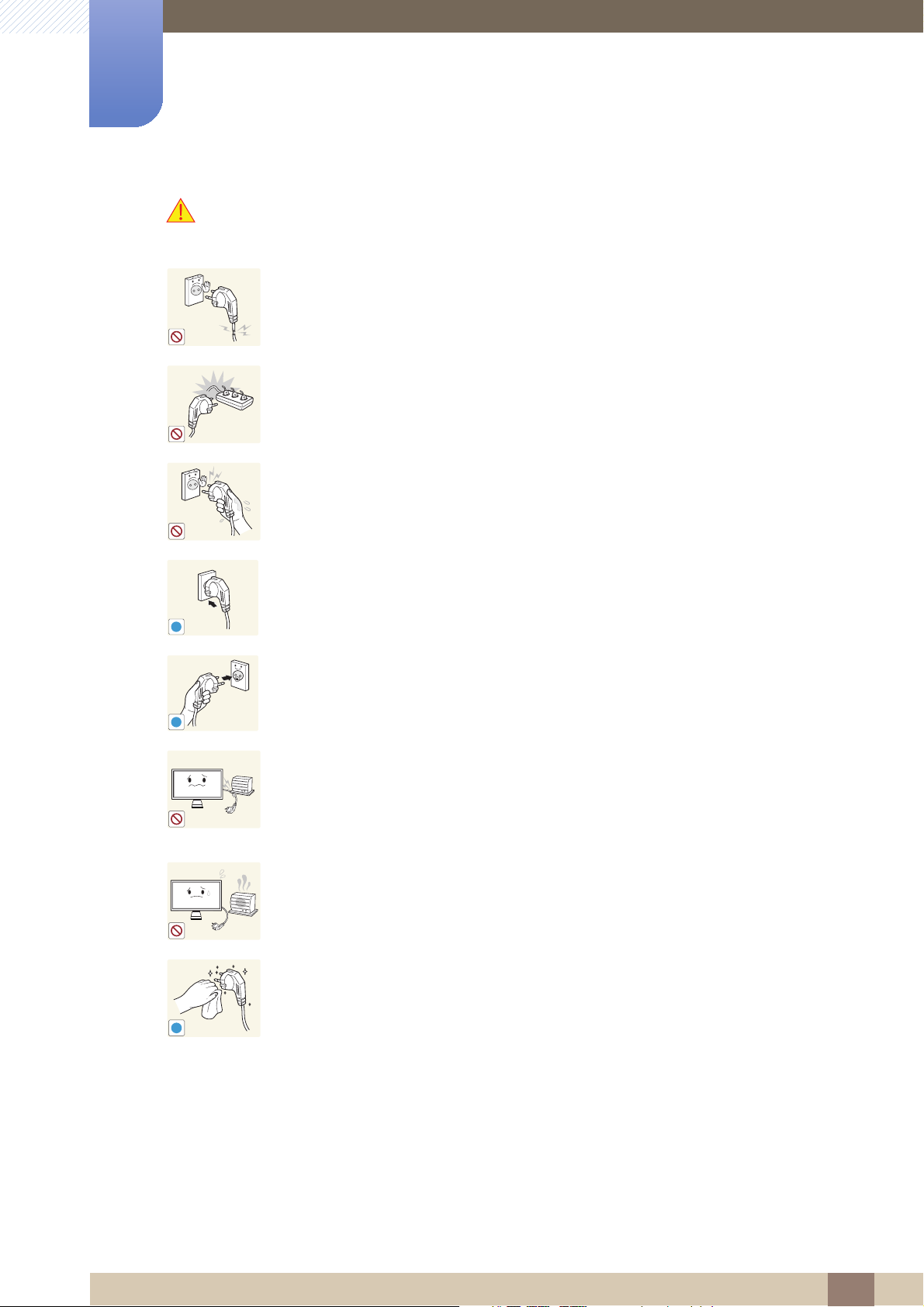
Avant utilisation du produit
!
Avertissement
N'utilisez pas de câble d'alimentation ou de fiche endommagé(e), ni de prise
lâche.
z Un choc électrique ou un incendie pourrait en résulter.
Ne branchez pas trop de produits à la même prise de courant.
z La prise risquerait de surchauffer et de provoquer un incendie.
Ne touchez pas la fiche si vous avez les mains humides.
z Dans le cas contraire, un choc électrique pourrait survenir.
Insérez complètement la fiche pour qu'elle soit bien bloquée.
z Tout branchement instable peut provoquer un incendie.
Branchez la fiche du câble d'alimentation à une prise à la terre (appareils isolés de
type 1 uniquement).
!
z Un choc électrique ou des dommages corporels pourrai(en)t survenir.
Ne pliez ni ne tirez le câble d'alimentation trop fortement. N'exercez pas de poids
sur le câble d'alimentation à l'aide d'un objet lourd.
z Un câble d'alimentation endommagé peut provoquer un choc électrique ou
un incendie.
Ne placez pas le câble d'alimentation ou le produit à proximité de sources de
chaleur.
z Un choc électrique ou un incendie pourrait en résulter.
Retirez toute substance étrangère, telle que de la poussière, autour des broches
et de la prise de courant à l'aide d'un chiffon sec.
!
z Ces substances pourraient provoquer un incendie.
Avant utilisation du produit
5
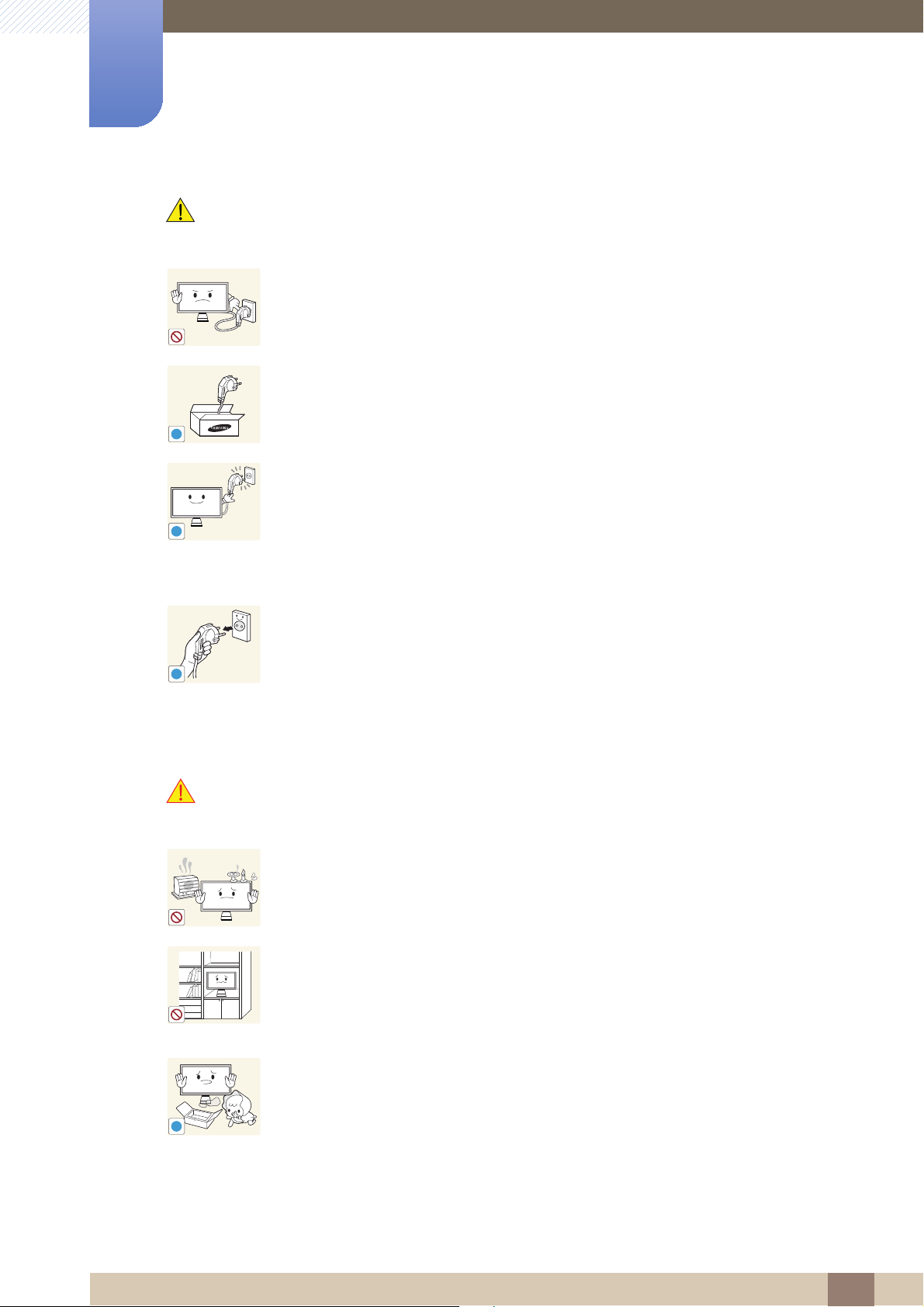
Avant utilisation du produit
!
!
!
Attention
Ne débranchez pas le câble d'alimentation quand le produit est en cours
d'utilisation.
z Le produit pourrait être endommagé par un choc électrique.
N'utilisez pas le câble d'alimentation pour des produits autres que les produits
autorisés fournis par Samsung.
z Un choc électrique ou un incendie pourrait en résulter.
Maintenez dégagée la prise à laquelle le câble d'alimentation est branché.
z En cas de problème dans le produit, débranchez le câble d'alimentation
pour couper complètement l'alimentation du produit.
Installation
Avertissement
Le bouton marche/arrêt ne permet pas de couper totalement l'alimentation
du produit.
Tenez la fiche quand vous débranchez le câble d'alimentation de la prise.
z Un choc électrique ou un incendie pourrait en résulter.
NE PLACEZ PAS DE BOUGIES, D'INSECTIFUGES OU DE CIGARETTES SUR LE
PRODUIT. N'INSTALLEZ PAS LE PRODUIT PRÈS DE SOURCES DE CHALEUR.
z Ces substances pourraient provoquer un incendie.
Évitez d'installer le produit dans un espace étroit à mauvaise aération, comme
une étagère ou un placard.
z De tels emplacements peuvent provoquer un incendie en raison d'une
hausse de la température interne.
Conservez le sac d'emballage plastique du produit hors de portée des enfants.
z Ces sacs présentent un risque d'étouffement.
!
Avant utilisation du produit
6
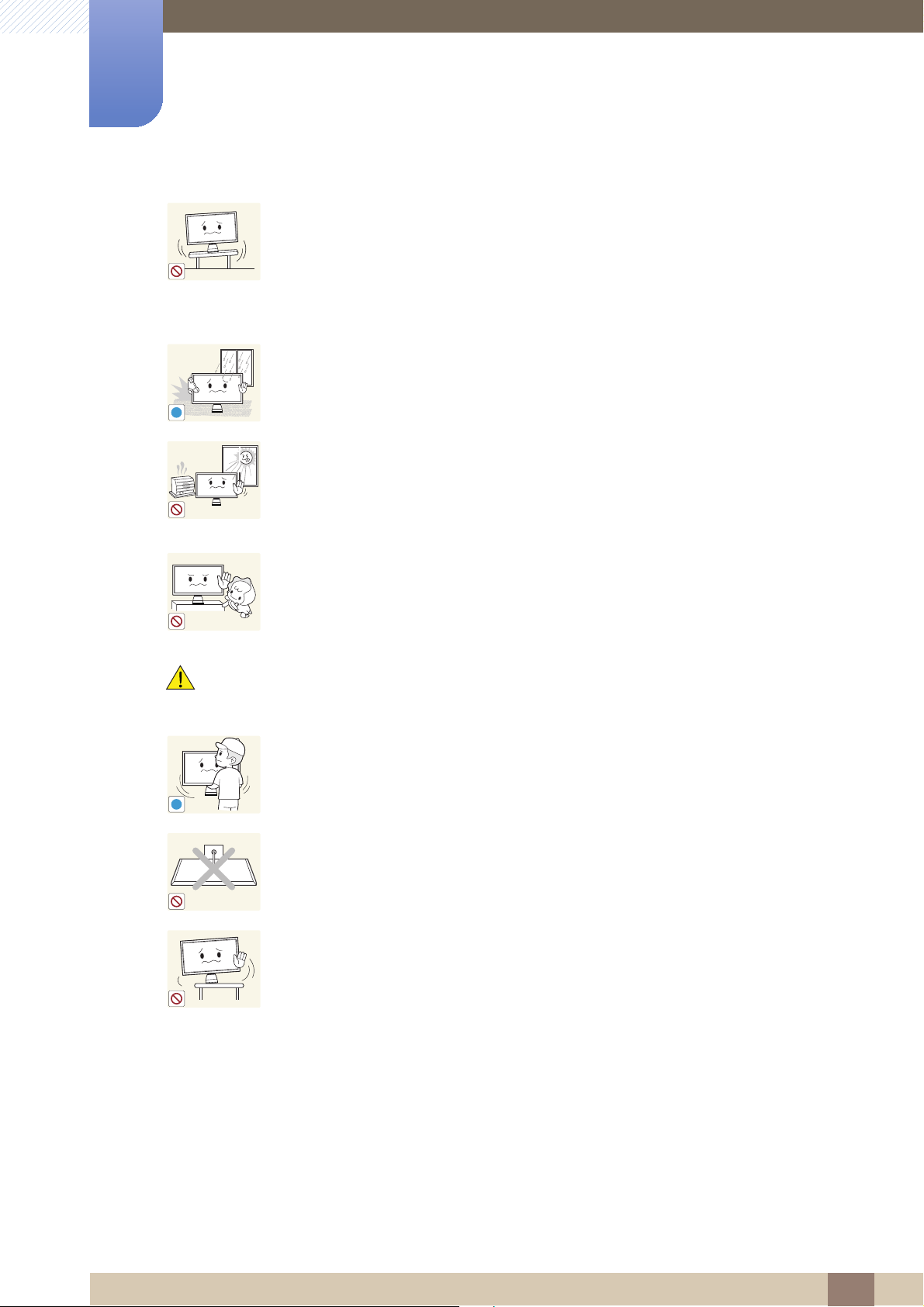
Avant utilisation du produit
!
!
N'installez pas le produit sur une surface instable ou sujette aux vibrations
(étagère mal fixée, surface en pente, etc.).
z Le produit pourrait tomber et se casser ou provoquer des blessures.
z L'utilisation du produit dans une zone à vibrations excessives peut
endommager le produit ou provoquer un incendie.
N'installez pas le produit dans un véhicule ou un endroit exposé à la poussière, à
l'humidité (gouttes d'eau, etc.), à l'huile ou à la fumée.
z Un choc électrique ou un incendie pourrait en résulter.
N'exposez pas le produit directement au soleil, à la chaleur ou à un objet chaud
comme un four.
z La durée de vie du produit pourrait s'en trouver réduite, ou un incendie
pourrait se déclencher.
Attention
N'installez pas le produit à portée de jeunes enfants.
z Le produit pourrait tomber et blesser des enfants.
Faites attention à ne pas faire tomber le produit quand vous le déplacez.
z Toute chute pourrait provoquer une défaillance du produit ou des blessures.
Ne posez pas le produit sur sa face avant.
z L'écran pourrait être endommagé.
Si vous installez le produit sur un meuble ou une étagère, assurez-vous que le
bord inférieur de la face avant du produit ne dépasse pas.
z Le produit pourrait tomber et se casser ou provoquer des blessures.
z N'installez le produit que sur des meubles ou étagères de taille adéquate.
Avant utilisation du produit
7
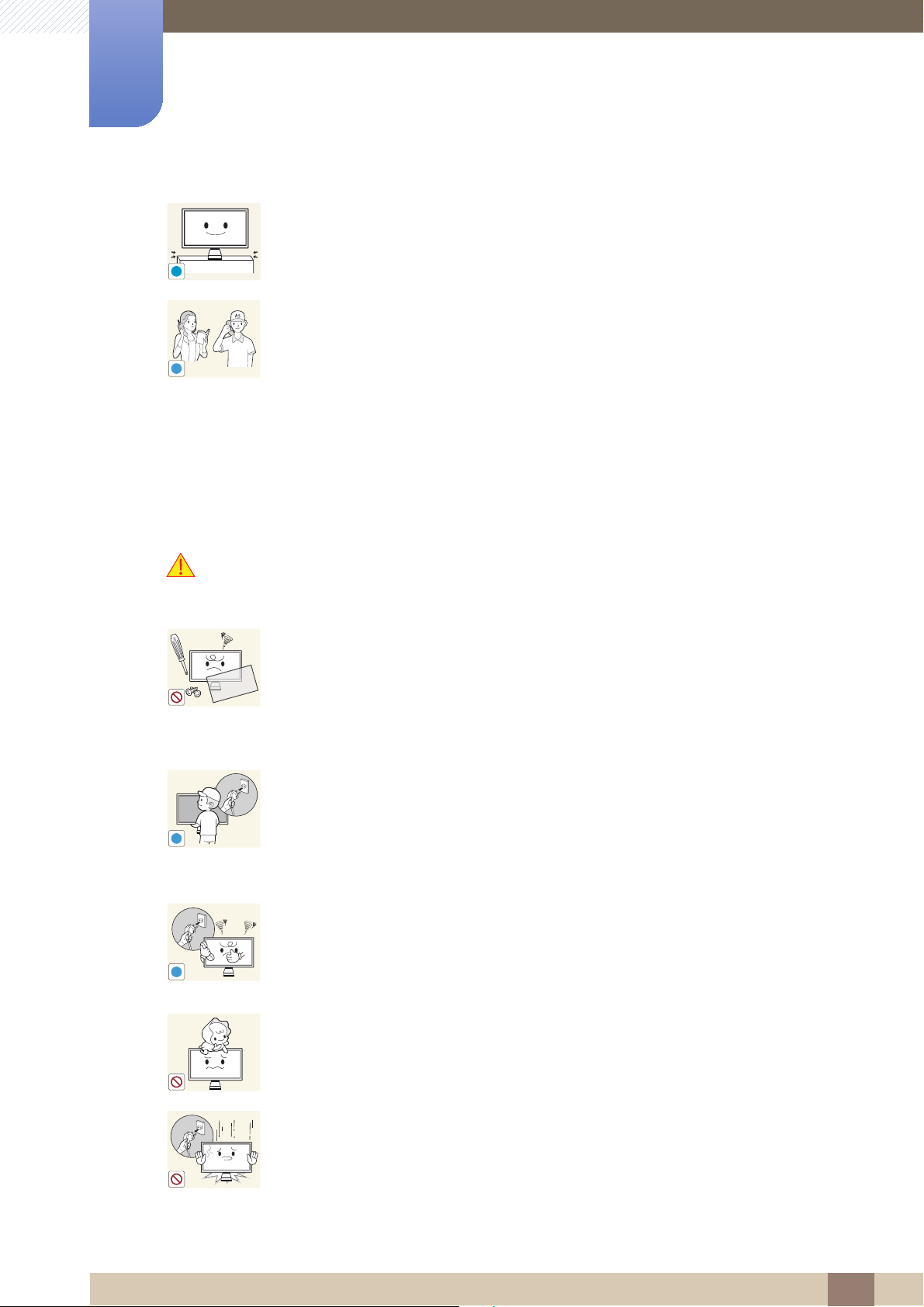
Avant utilisation du produit
!
!
!
Posez le produit avec soin.
z Le produit pourrait tomber et se casser ou provoquer des blessures.
Toute installation du produit dans un endroit inhabituel (tel qu'un lieu exposé à de
nombreuses particules fines, à des substances chimiques ou à des températures
SAMSUNG
!
Fonctionnement
extrêmes, un aéroport ou une gare où le produit fonctionnerait en continu sur une
longue période) pourrait considérablement réduire ses performances.
z Assurez-vous de bien consulter le Centre de service clientèle Samsung
(86page) avant installation si vous voulez installer le produit dans ce type
d'endroit.
Avertissement
Une tension élevée circule dans le produit. N'essayez pas de démonter, réparer
ou modifier le produit par vous-même.
z Un choc électrique ou un incendie pourrait en résulter.
z Contactez le Centre de service clientèle Samsung (86page) pour toute
Avant de déplacer le produit, enclenchez bien le bouton de mise hors tension et
retirez tous les câbles branchés au produit, y compris le câble d'alimentation et le
câble d'antenne.
z Dans le cas contraire, le câble d'alimentation pourrait être endommagé et un
Si le produit génère un son étrange, une odeur de brûlé ou de la fumée,
débranchez immédiatement le câble d'alimentation et contactez le Centre de
service clientèle Samsung (86page).
z Un choc électrique ou un incendie pourrait en résulter.
Ne laissez pas les enfants se pendre au produit ou grimper dessus.
réparation.
incendie ou un choc électrique pourrait en résulter.
z Le produit pourrait tomber et vos enfants se blesser superficiellement ou
gravement.
En cas de chute du produit ou d'endommagement de l'extérieur, mettez le
produit hors tension, débranchez le câble d'alimentation et contactez le Centre
de service clientèle Samsung (86page).
z Un choc électrique ou un incendie pourrait en résulter.
Avant utilisation du produit
8
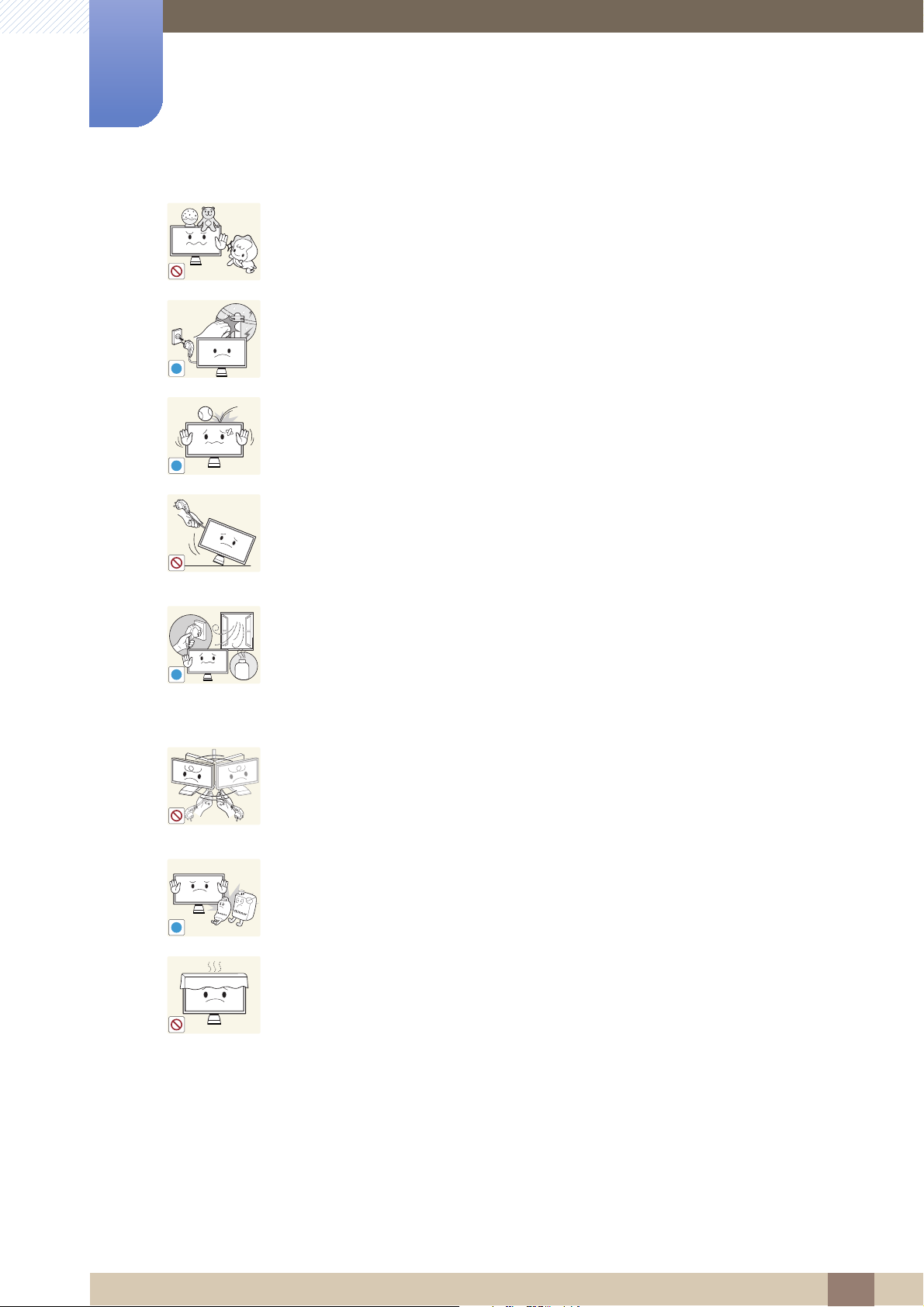
Avant utilisation du produit
!
!
!
GAS
!
Ne posez pas d'objet lourd, de jouet ou de bonbons sur le produit.
z Le produit ou l'objet lourd pourrait tomber si des enfants tentaient
d'atteindre le jouet ou les bonbons, pouvant provoquer de graves blessures.
Pendant un orage ou des éclairs, débranchez le câble d'alimentation et ne
touchez pas au câble de l'antenne.
z Un choc électrique ou un incendie pourrait en résulter.
Ne faites pas tomber d'objets sur le produit et ne générez aucun impact.
z Un choc électrique ou un incendie pourrait en résulter.
Ne tentez pas de déplacer le produit en tirant sur un câble tel que le câble
d'alimentation.
z Le câble d'alimentation pourrait être endommagé et une défaillance du
produit, un incendie ou un choc électrique pourrait en résulter.
En cas de détection d'une fuite de gaz, ne touchez ni le produit, ni la fiche du
câble d'alimentation. De plus, aérez immédiatement la zone.
z Des étincelles peuvent provoquer une explosion ou un incendie.
z Pendant un orage ou des éclairs, ne touchez pas au câble d'alimentation ou
au câble de l'antenne.
Ne tentez pas de soulever ou de déplacer le produit en tirant sur un câble tel que
le câble d'alimentation.
z Le câble d'alimentation pourrait être endommagé et une défaillance du
produit, un incendie ou un choc électrique pourrait en résulter.
N'utilisez ni ne conservez de pulvérisateur combustible ou de substance
inflammable à proximité du produit.
z Une explosion ou un incendie pourrait en résulter.
Assurez-vous que les aérations ne sont pas bloquées par une nappe ou des
rideaux.
z Cela pourrait provoquer un incendie en raison d'une hausse de la
température interne.
Avant utilisation du produit
9
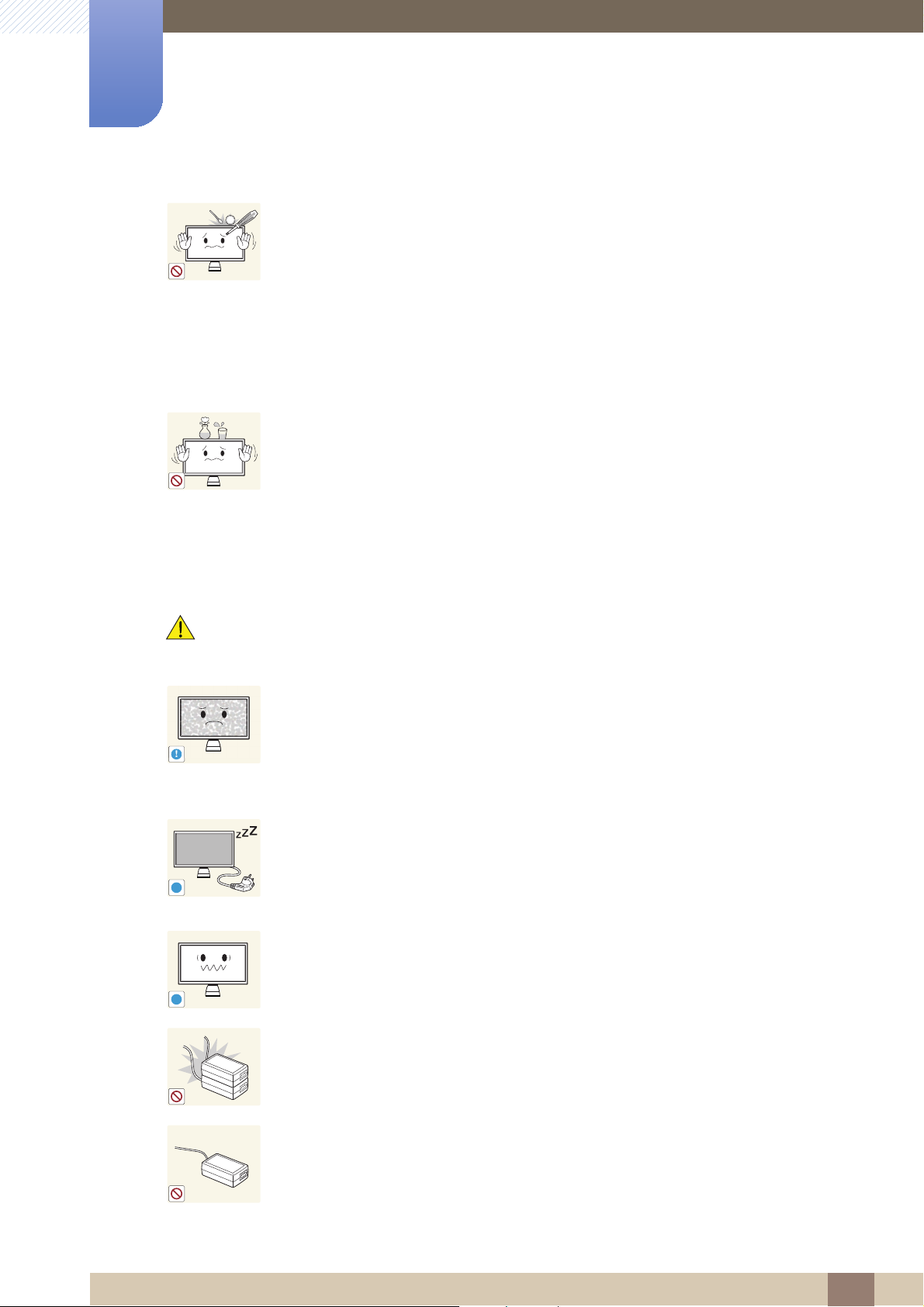
Avant utilisation du produit
100
!
-_-
!
!
N'insérez pas d'objet métallique (baguette, pièce de monnaie, épingle à cheveux,
etc.) ou d'objet inflammable (papier, allumette, etc.) dans la ventilation ou les
ports du produit.
z Si de l'eau ou toute autre substance étrangère pénètre dans le produit,
mettez bien le produit hors tension, débranchez le câble d'alimentation et
contactez le Centre de service clientèle Samsung (86page).
z Une défaillance du produit, un choc électrique ou un incendie pourrait en
résulter.
Ne placez pas d'objets contenant du liquide (vases, pots, bouteilles, etc.) ou
d'objets métalliques sur le produit.
z Si de l'eau ou toute autre substance étrangère pénètre dans le produit,
mettez bien le produit hors tension, débranchez le câble d'alimentation et
contactez le Centre de service clientèle Samsung (86page).
Attention
z Une défaillance du produit, un choc électrique ou un incendie pourrait en
résulter.
Si vous laissez une image fixe affichée à l'écran pendant une longue période, un
phénomène de rémanence risque de se produire ou cela peut donner lieu à des
pixels défectueux.
z Si vous ne pensez pas utiliser le produit pendant une longue période, activez
le mode d'économie d'énergie ou un économiseur d'écran à image mobile.
Débranchez le câble d'alimentation de la prise si vous prévoyez de ne pas utiliser
le produit pendant une durée prolongée (vacances, etc.).
z Un incendie pourrait être provoqué par de la poussière accumulée, une
surchauffe, un choc électrique ou une fuite électrique.
Appliquez la résolution et la fréquence conseillées au produit.
z Dans le cas contraire, votre vue pourrait être altérée.
Ne mettez pas ensemble plusieurs adaptateurs d'alimentation CC.
z Ces substances pourraient provoquer un incendie.
Retirez le sac plastique de l'adaptateur d'alimentation CC avant de l'utiliser.
z Ces substances pourraient provoquer un incendie.
Avant utilisation du produit
10
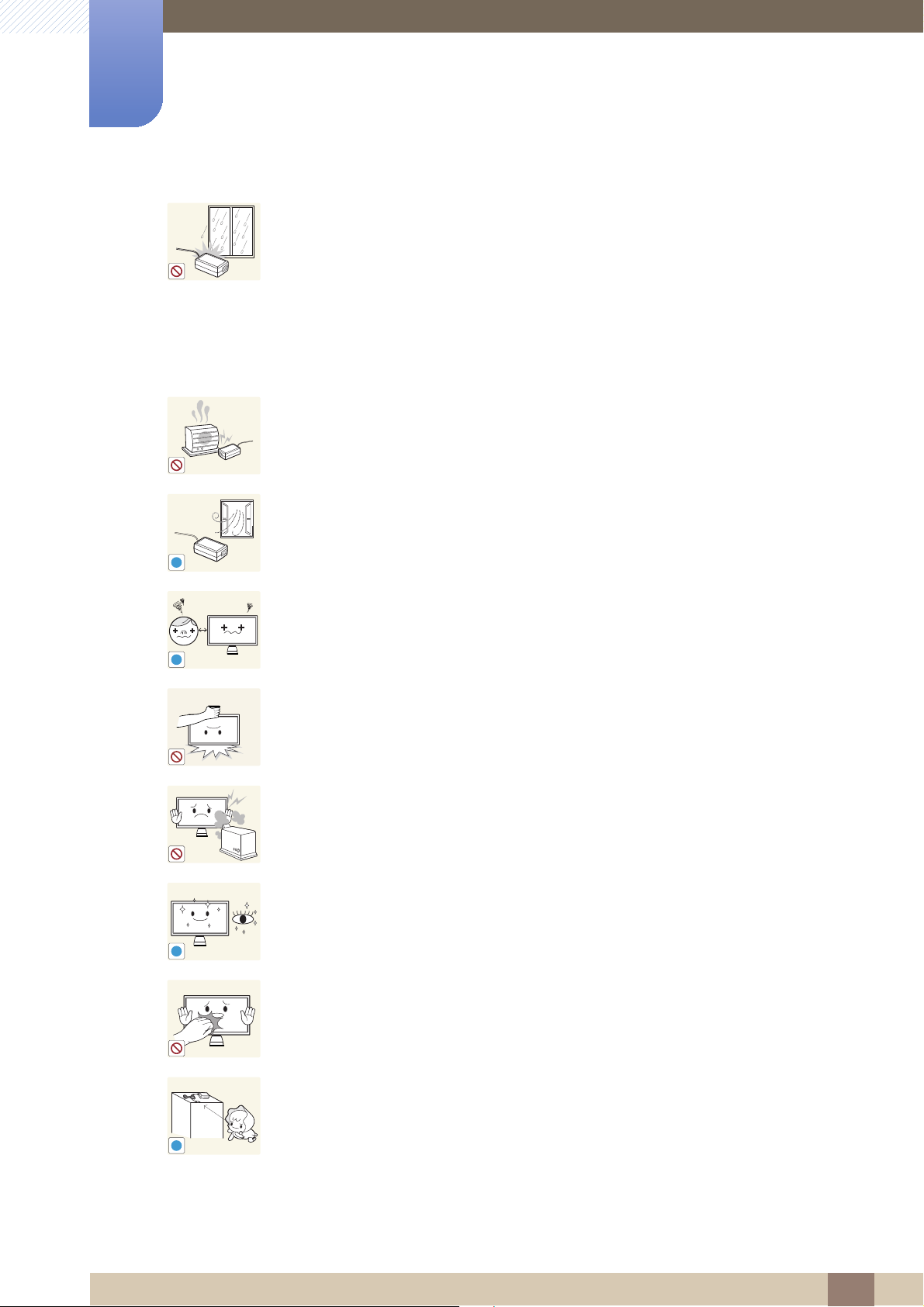
Avant utilisation du produit
!!!
Ne laissez pas d'eau entrer dans l'adaptateur d'alimentation CC et ne le mouillez
pas.
z Un choc électrique ou un incendie pourrait en résulter.
z Évitez d'utiliser le produit en extérieur, où il peut être exposé à la pluie ou à la
neige.
z Faites bien attention à ne pas mouiller l'adaptateur d'alimentation CC quand
vous lavez le sol.
Ne placez pas l'adaptateur d'alimentation CC à proximité d'appareils de
chauffage.
z Ces substances pourraient provoquer un incendie.
Conservez l'adaptateur d'alimentation CC dans une zone bien aérée.
Regarder l'écran de trop près pendant une longue période peut altérer votre vue.
Ne tenez pas le moniteur à l'envers et ne le déplacez pas en le tenant par le
support.
z Le produit pourrait tomber et se casser ou provoquer des blessures.
N'utilisez pas d'humidificateurs ou de fours à proximité du produit.
z Un choc électrique ou un incendie pourrait en résulter.
Reposez vos yeux pendant plus de 5 minutes après 1 heure d'utilisation du
produit.
z Votre fatigue oculaire en sera atténuée.
Ne touchez pas l'écran quand le produit est sous tension depuis longtemps, car il
pourrait être chaud.
Stockez les petits accessoires utilisés avec le produit hors de portée des enfants.
!
Avant utilisation du produit
11
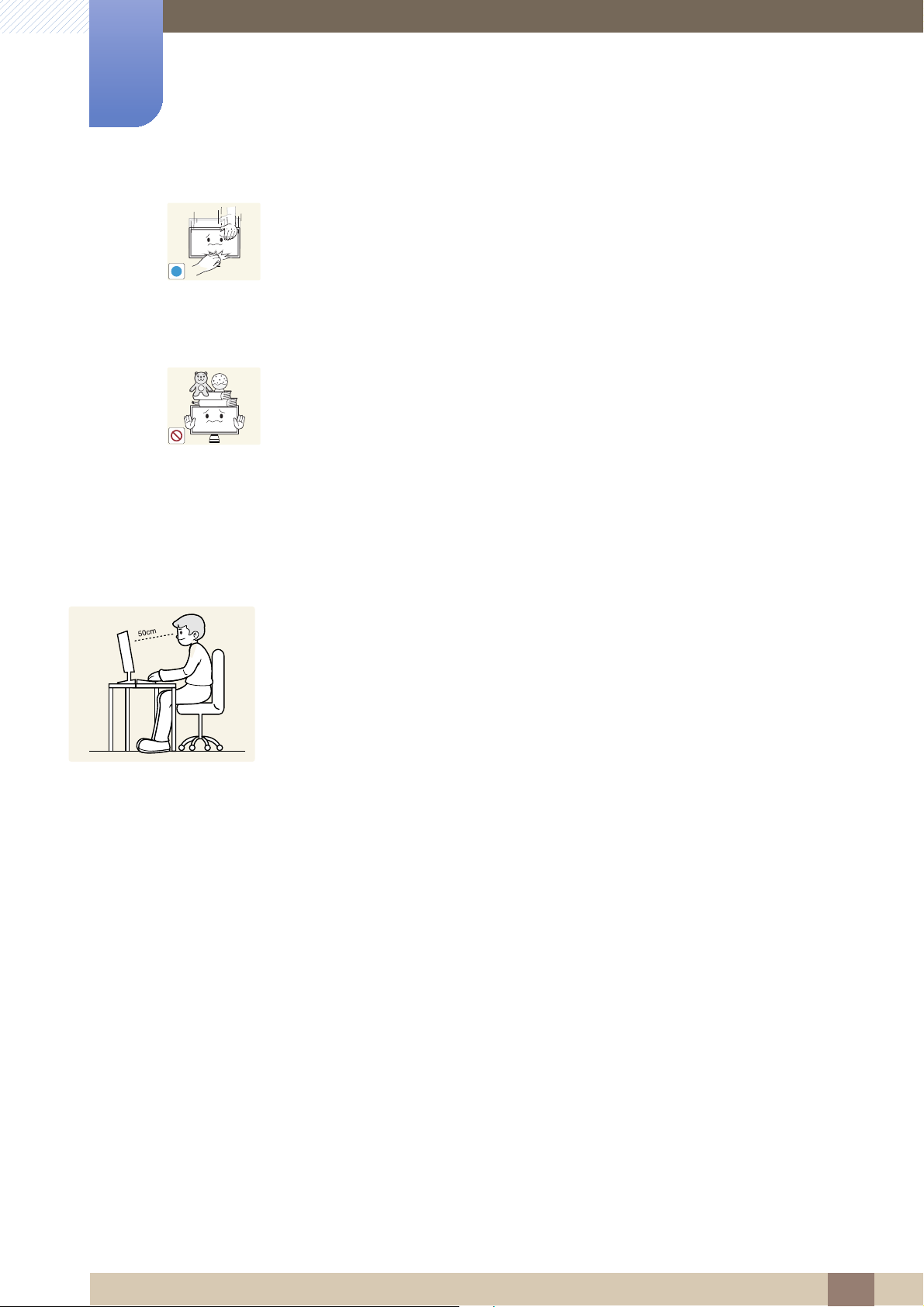
Avant utilisation du produit
!
Faites preuve de prudence lorsque vous réglez l'angle du produit ou la hauteur
du support.
z Les enfants pourraient en effet se coincer les doigts ou les mains et se
blesser.
z Si vous penchez trop fortement le produit, il pourrait tomber et blesser
quelqu'un.
Ne placez pas d'objets lourds sur le produit.
z Il pourrait en résulter une défaillance du produit ou des blessures.
Position correcte lors de l'utilisation du produit
Utilisez le produit en adoptant la position suivante :
z Redressez votre dos.
z Gardez une distance de 45-50 cm entre vos yeux et l'écran, et regardez
légèrement vers le bas en direction de l'écran.
Gardez vos yeux directement en face de l'écran.
z Ajustez l'angle pour que la lumière ne se reflète pas sur l'écran.
z Gardez vos avant-bras perpendiculaires à la partie supérieure de vos bras et au
même niveau que le dos de vos mains.
z Gardez vos épaules à un angle à peu près droit.
z Réglez la hauteur du produit pour pouvoir garder vos genoux pliés à 90 degrés ou
plus, vos talons posés au sol et vos bras plus bas que votre cœur.
Avant utilisation du produit
12
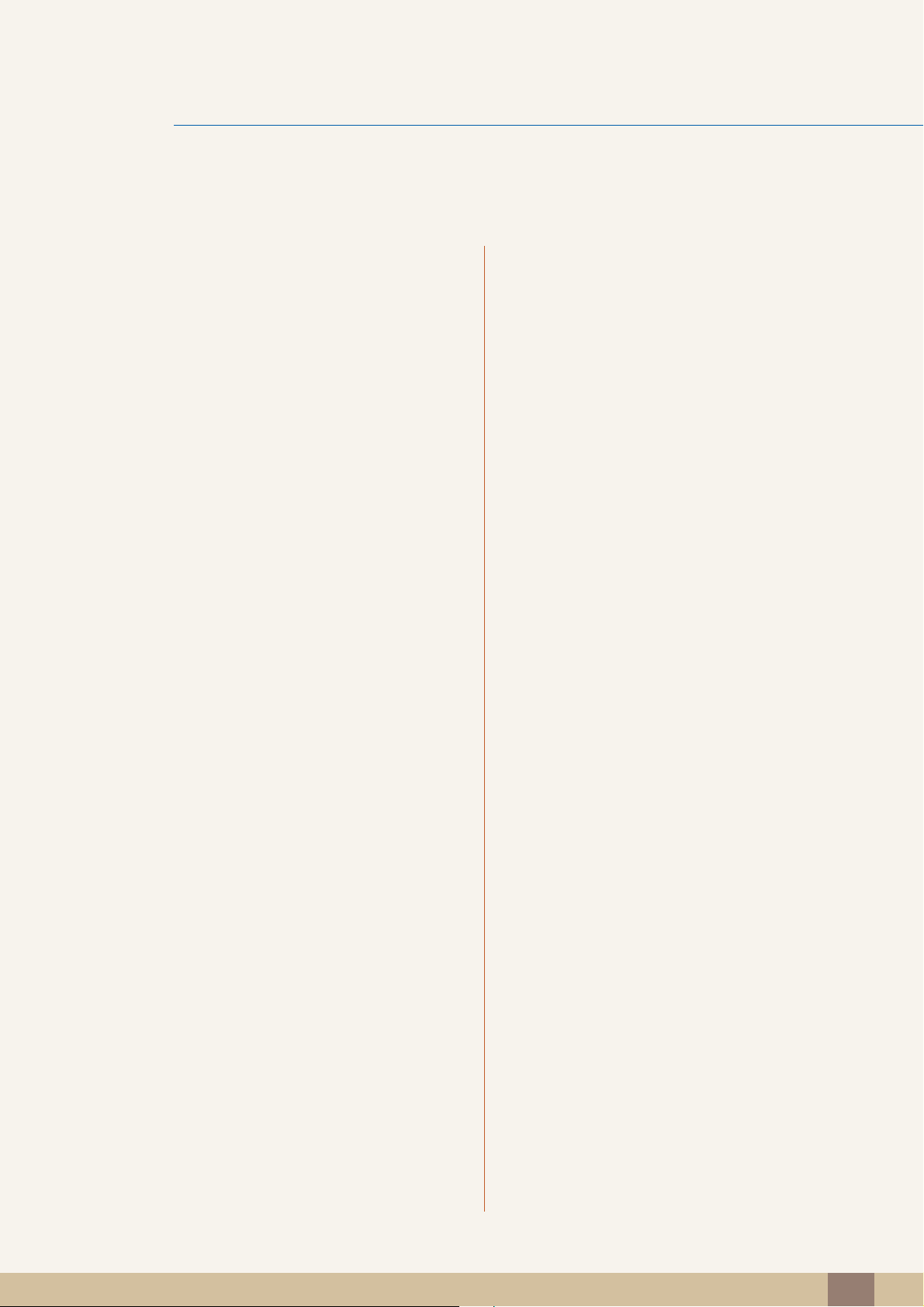
Table des matières
AVANT
UTILISATION DU
PRODUIT
2 Copyright
2 Icônes utilisées dans ce guide
2 Symboles de mesures de sécurité
3 Nettoyage
3 Nettoyage
4 Securing the Installation Space
4 Précautions de stockage
4 Précautions de sécurité
4 Électricité et sécurité
6 Installation
8 Fonctionnement
12 Position correcte lors de l'utilisation du
produit
PRÉPARATIFS 18 Vérification du contenu
18 Retrait de l'emballage
19 Vérification des composants
UTILISATION DE
"CENTRAL
STATION"
20 Pièces
20 Boutons frontaux
23 Face arrière
24 Vue latérale gauche
25 Vue latérale droite
26 Ajustement de l'inclinaison et de la hauteur du
produit
27 À propos de "Central Station"
27 Installation logicielle pour utiliser
"Central Station"
27 Installation de "SAMSUNG Central Station
Setup"
Table des matières
13
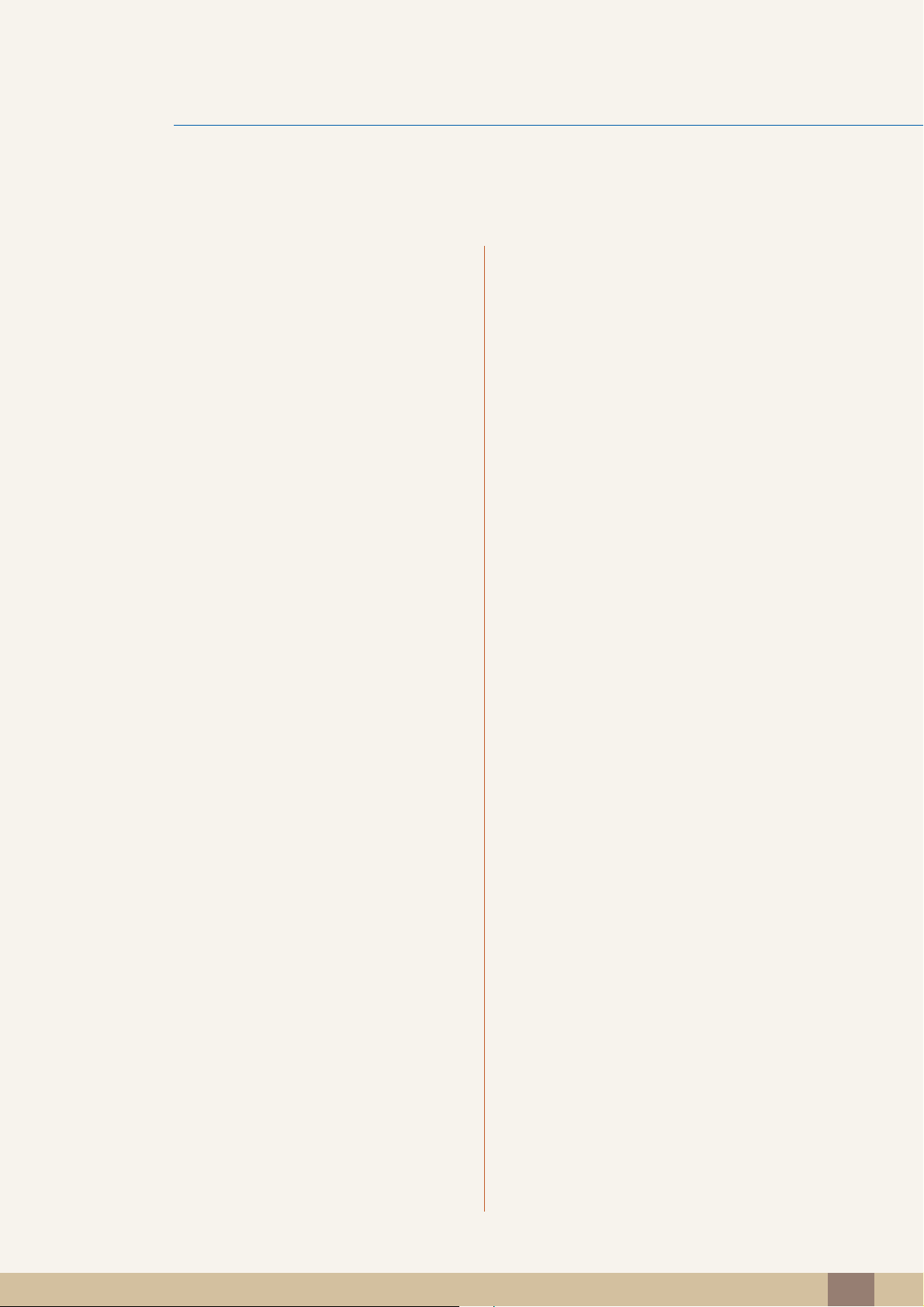
Table des matières
28 Connexion du produit à un PC pour
utiliser "Central Station"
29 Connexion à un PC via la fonction USB sans fil
32 Branchement à un PC via le câble USB
33 Utilisation de "Central Station"
33 Utilisation du produit en tant que HUB USB
35 Connexion à un LAN
CONNEXION ET
UTILISATION D'UN
PÉRIPHÉRIQUE
SOURCE
CONFIGURATION
D'ÉCRAN
36 Avant d'effectuer la connexion
36 Points à vérifier avant la connexion
37 Branchement et utilisation d'un PC
37 Connexion à un PC
39 Installation de pilote
41 Définition de la résolution optimale
42 Modification de la résolution via un PC
45 Connexion à un appareil vidéo
45 Branchement par câble HDMI
45 Branchement d'un casque
46 MAGIC
46 Angle
47 Bright
48 Configuration de Color
49 Luminosité
49 Configuration de la Luminosité
50 Contraste
50 Configuration du Contraste
50 Netteté
50 Configuration de la Netteté
51 Regl. Base
51 Ajustement de Régl. de base
Table des matières
14
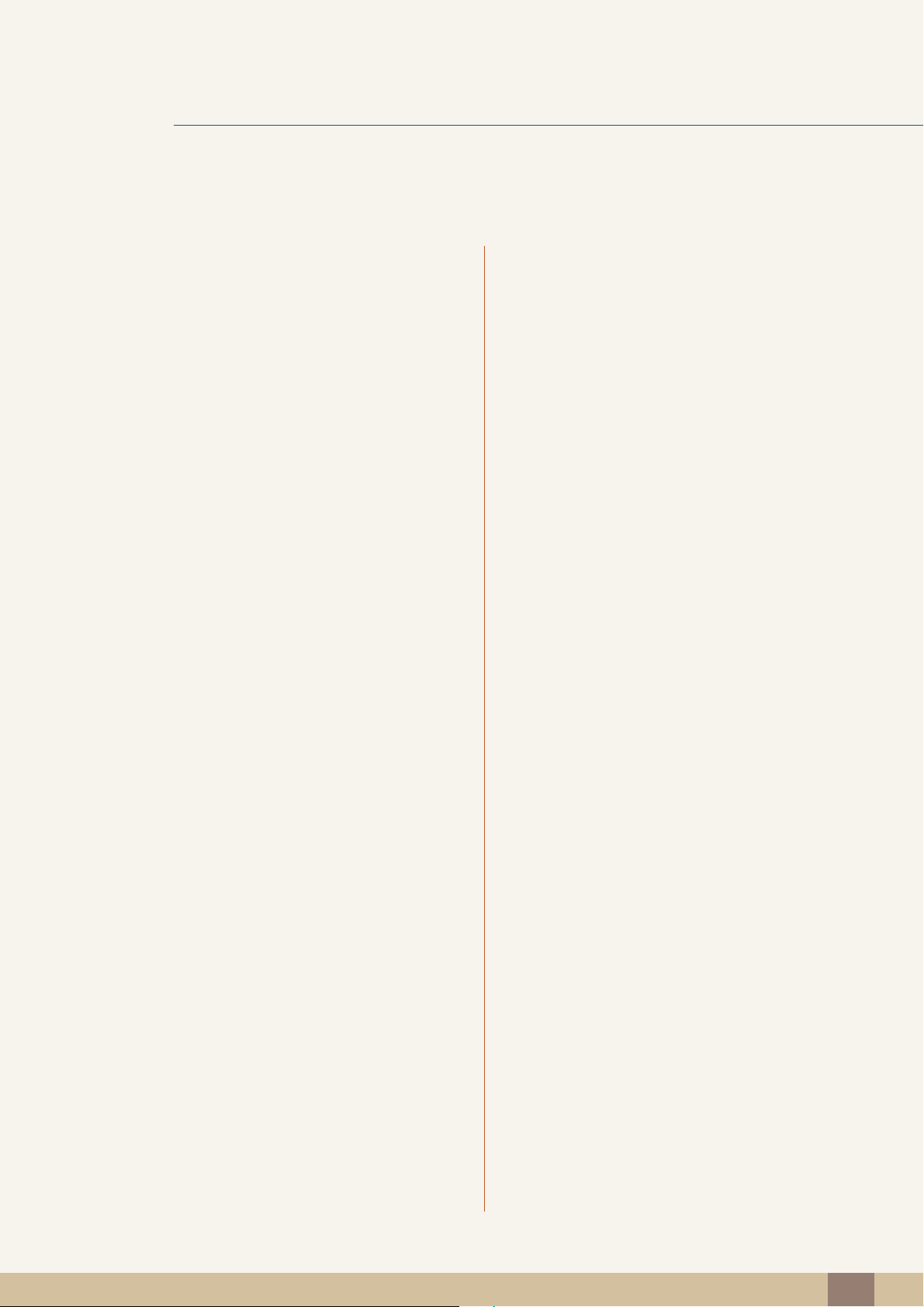
Table des matières
52 Régl. précis
52 Ajustement de Régl. précis
52 Temps de réponse
52 Configuration du Temps de réponse
53 Niveau noir HDMI
CONFIGURATION
DE LA TEINTE
REDIMENSIONNE
MENT OU
54 Rouge (R)
54 Configuration du Rouge (R)
54 Vert (V)
54 Configuration du Vert (V)
55 Bleu (B)
55 Configuration du Bleu (B)
56 Nuance coul.
56 Configuration des paramètres Nuance Coul.
57 Gamma
57 Configuration du Gamma
58 Réglage Automatique
58 Configuration des paramètres Réglage
Automatique
DÉPLACEMENT DE
L'ÉCRAN
58 Taille
58 Modification de la Taille d'image
59 Horizontal Position
60 Configuration de la Position H
60 Vertical Position
60 Configuration de la Position V
61 Menu Position H
61 Configuration de Menu Position H
Table des matières
15
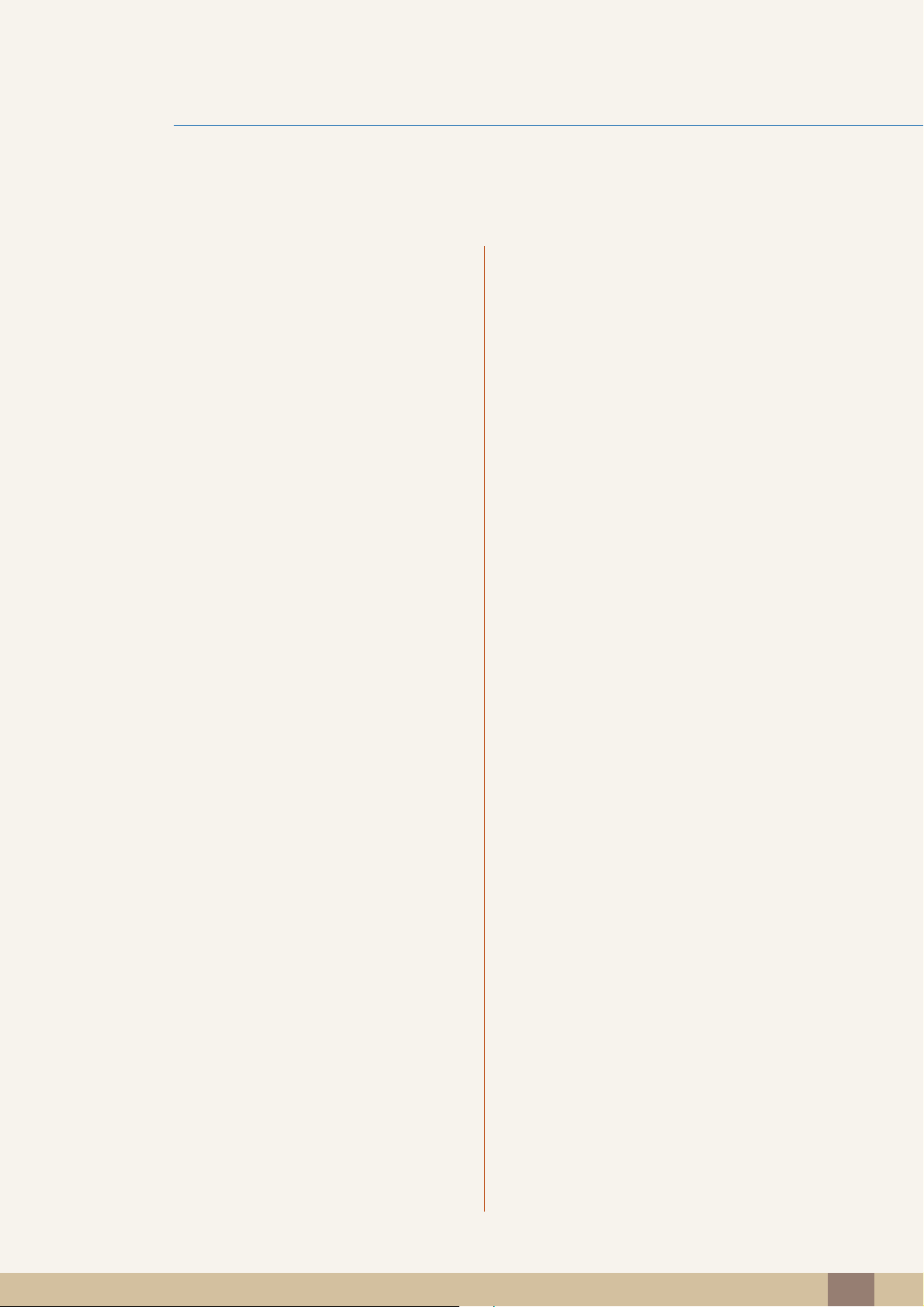
Table des matières
62 Menu Position V
62 Configuration de Menu Position V
CONFIGURATION
ET
RÉINITIALISATION
63 HUB
63 Détection auto. sans fil
63 Connexion sans fil
64 Connexion USB
65 Analogique
65 HDMI
66 Chargement USB
67 ID pér. sans fil
67 Econ. Énergie
67 Configuration d'Econ. Énergie
69 Transp. des menus
69 Modification de la Transp. des menus
69 Langue
69 Changement de Langue
70 Mode PC/AV
70 Configuration du Mode PC/AV
71 Source auto
71 Configuration de Source auto
71 Aff. heure
71 Configuration d'Aff. heure
72 Tch Nombre répét.
72 Configuration de Tch Nombre répét.
73 Min. arr. On/Off
73 Configuration de Min. arr. On/Off
73 Régl. min. arr.
73 Configuration de Régl. min. arr.
74 Réinitialiser
74 Initialisation des paramètres (Réinitialiser)
Table des matières
16
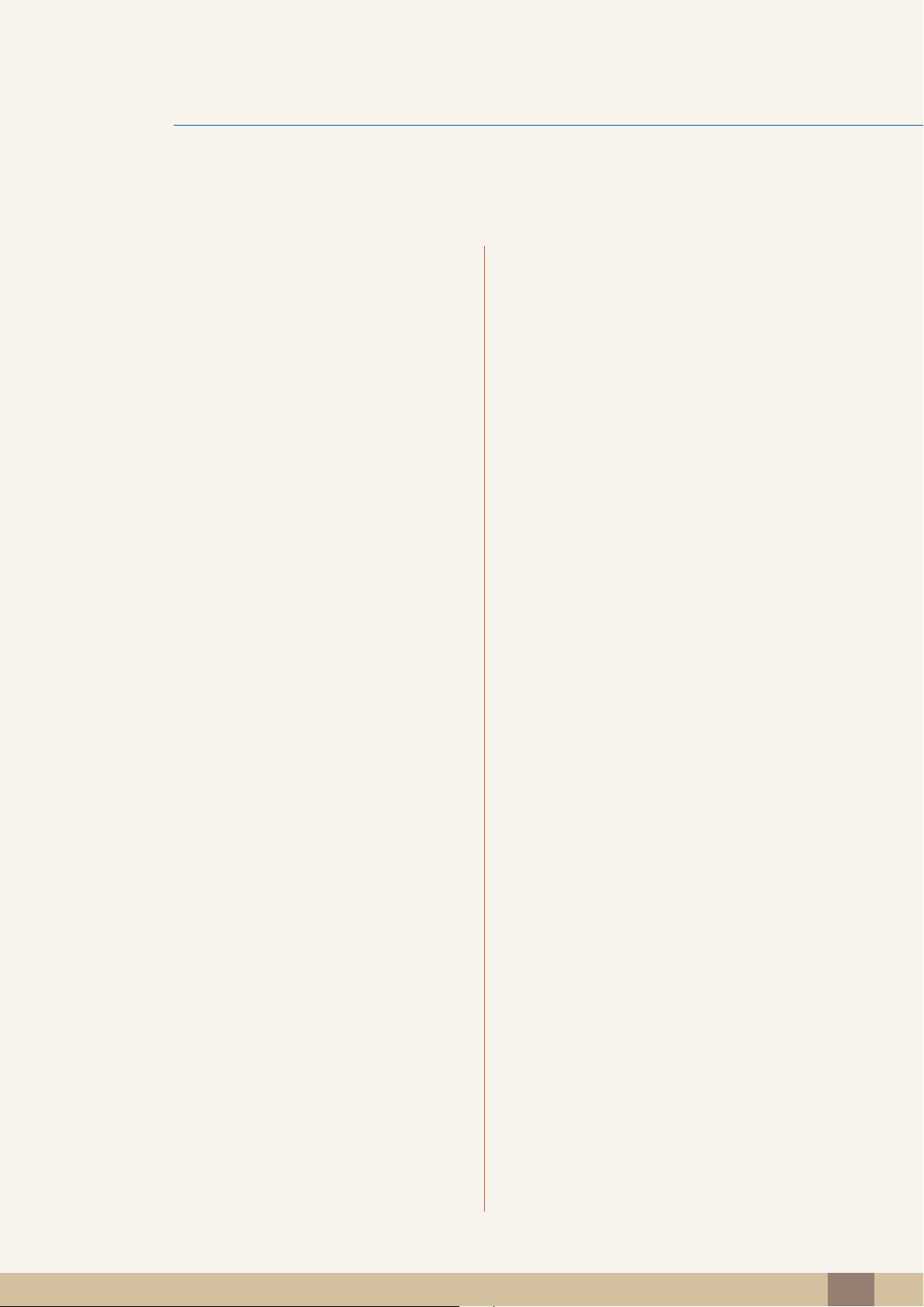
Table des matières
MENU
INFORMATIONS
ET AUTRES
GUIDE DE
DÉPANNAGE
CARACTÉRISTIQU
75 INFORMATIONS
75 Affichage des INFORMATIONS
75 Configuration de la Luminosité sur
l'écran de démarrage
76 Configuration du Volume sur l'écran de
démarrage
77 Conditions requises avant de contacter
le Centre de service clientèle Samsung
77 Test du produit
77 Vérification de la résolution et de la fréquence
77 Vérifiez les éléments suivants :
80 Questions-réponses
82 Généralités
ES TECHNIQUES
ANNEXE 86 Comment contacter SAMSUNG dans le
INDEX
83 Economiseur d'énergie
85 Tableau des modes de signal standard
monde
90 Les bons gestes de mise au rebut de ce
produit (Déchets d’équipements
électriques et électroniques) - Europe
uniquement
91 Terminologie
Table des matières
17
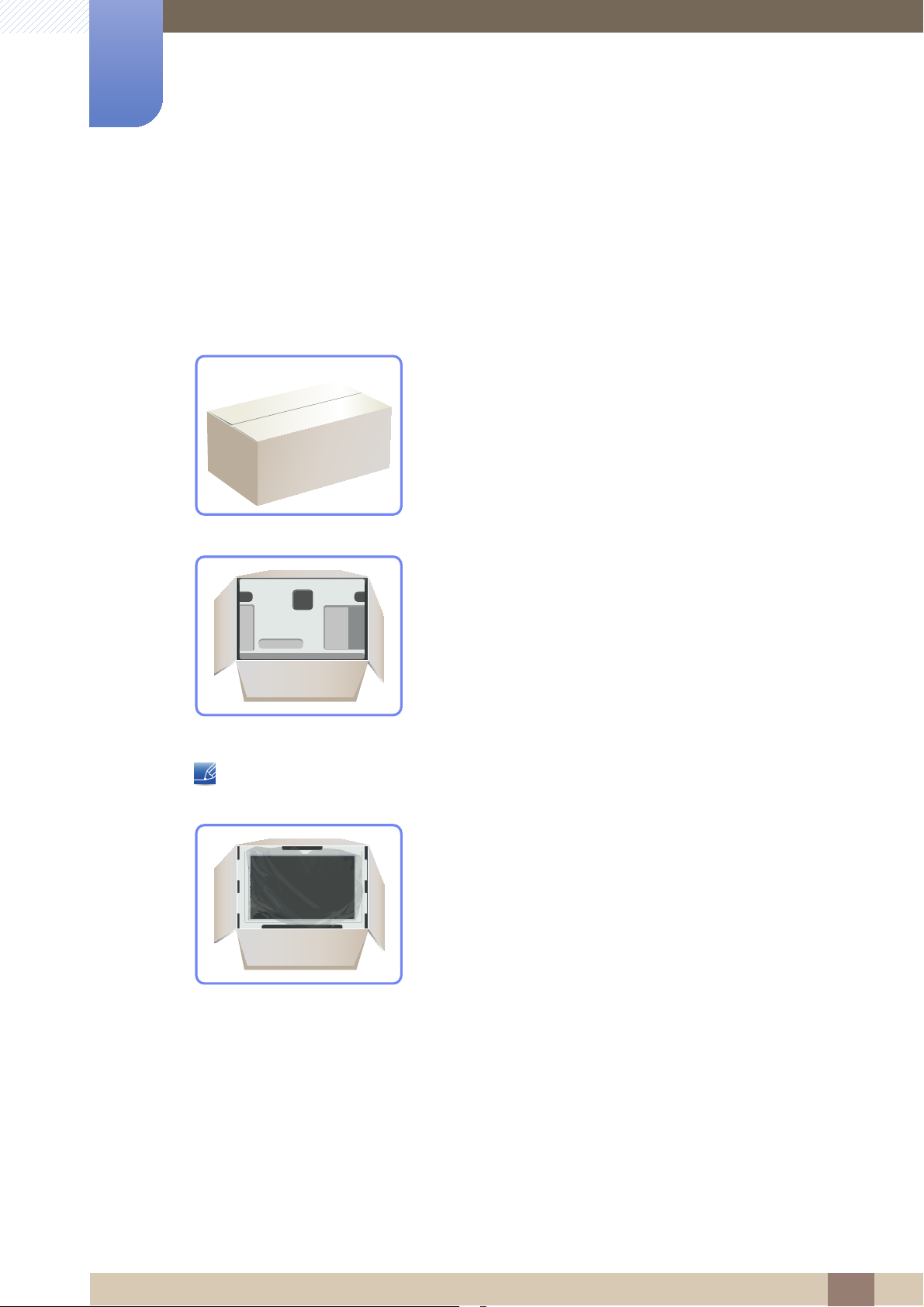
Préparatifs
1
1.1 Vérification du contenu
1.1.1 Retrait de l'emballage
1 Ouvrez le carton d'emballage. Faites bien attention à ne pas endommager le produit si vous ouvrez
l'emballage avec un instrument tranchant.
2 Retirez la mousse de polystyrène du produit.
3 Vérifiez les composants et retirez le polystyrène, ainsi que l'emballage en plastique.
z Les composants peuvent être différents de ceux illustrés ici.
z Cette image est présentée uniquement pour référence.
4 Rangez la boîte dans un endroit sec, de sorte que vous puissiez la réutiliser pour déplacer le produit
ultérieurement.
1 Préparatifs
18
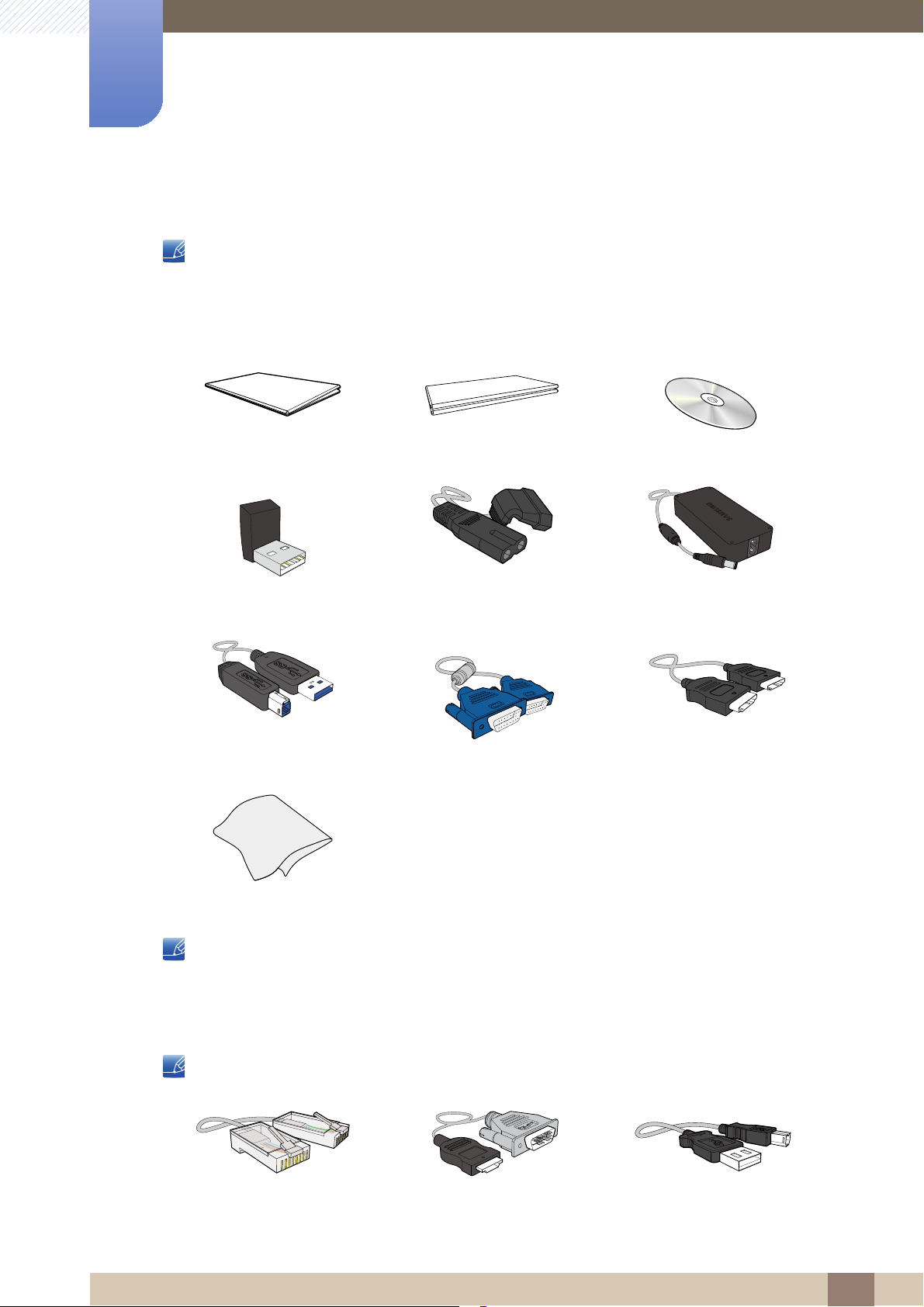
1
Préparatifs
1.1.2 Vérification des composants
z En cas d'élément manquant, contactez le vendeur auprès duquel vous avez acheté le produit.
z L'aspect des composants et éléments vendus séparément peut être différent de l'illustration.
Composants
Guide de configuration rapide Garantie Manuel de l'utilisateur
Dongle de connexion sans fil Câble d'alimentation Adaptateur CC
Câble USB 3.0 Câble D-SUB Câble HDMI (en option)
Chiffon de nettoyage
z Les composants peuvent être différents suivant la région.
z Le chiffon de nettoyage n'est fourni qu'avec le modèle noir très brillant.
Articles vendus séparément
Les articles suivants sont disponibles chez votre revendeur local.
Câble LAN Câble HDMI-DVI Câble USB
1 Préparatifs
19
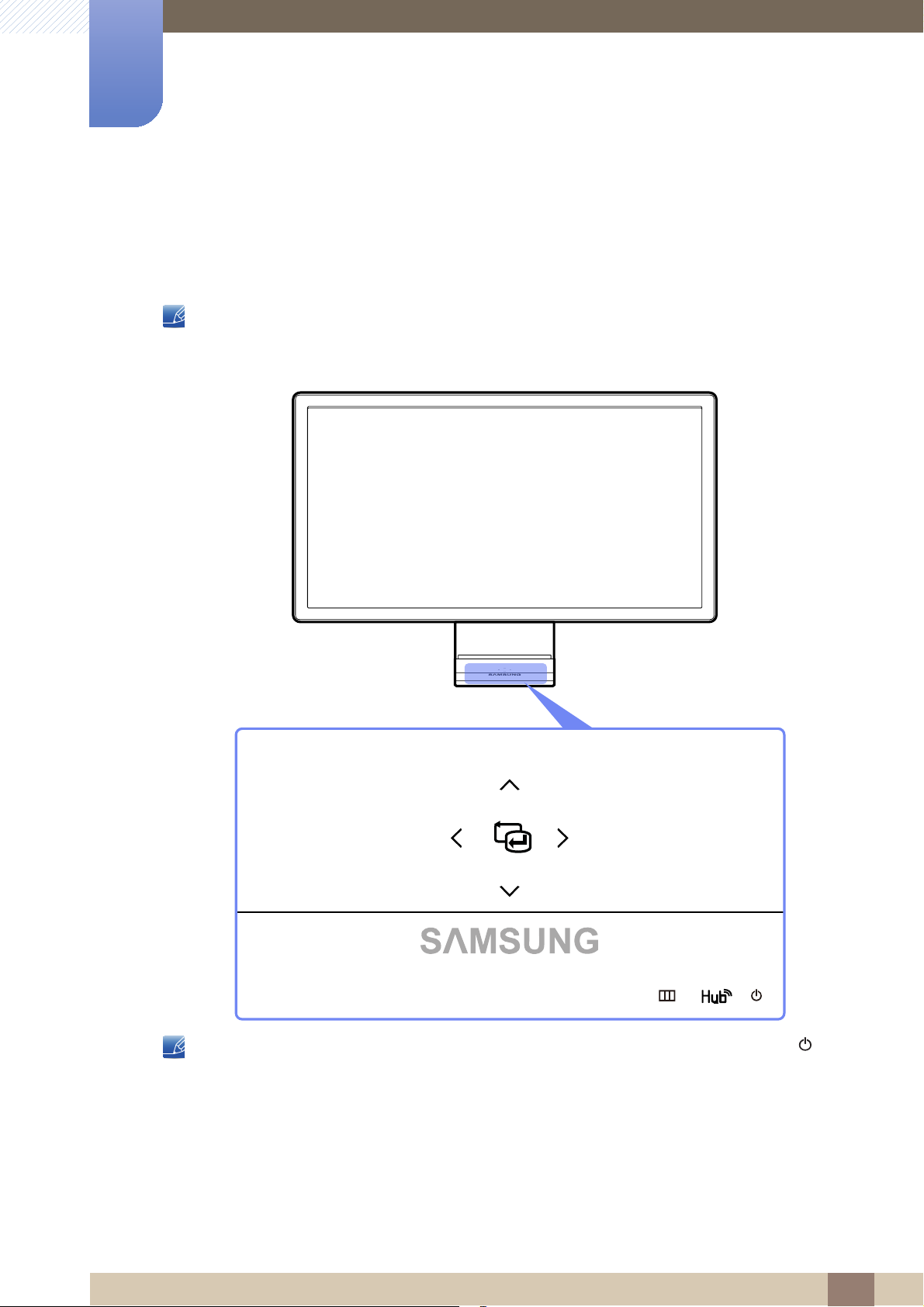
Préparatifs
1
1.2 Pièces
1.2.1 Boutons frontaux
z La couleur et la forme des pièces peuvent différer de ce qui est illustré. Les spécifications sont
z Ce bouton est de type tactile. Tapez légèrement sur le bouton avec un doigt.
communiquées sous réserve de modifications sans préavis dans le but d'améliorer la qualité.
z Si le bouton du MENU n'est pas visible, tapez légèrement sur la zone autour du bouton [ ]. Le
bouton du MENU deviendra visible.
z Le menu d'affichage à l'écran n'apparaît que lorsque le voyant du bouton du MENU est allumé.
z Le voyant du bouton du MENU s'éteindra automatiquement au bout de 10 secondes.
1 Préparatifs
20
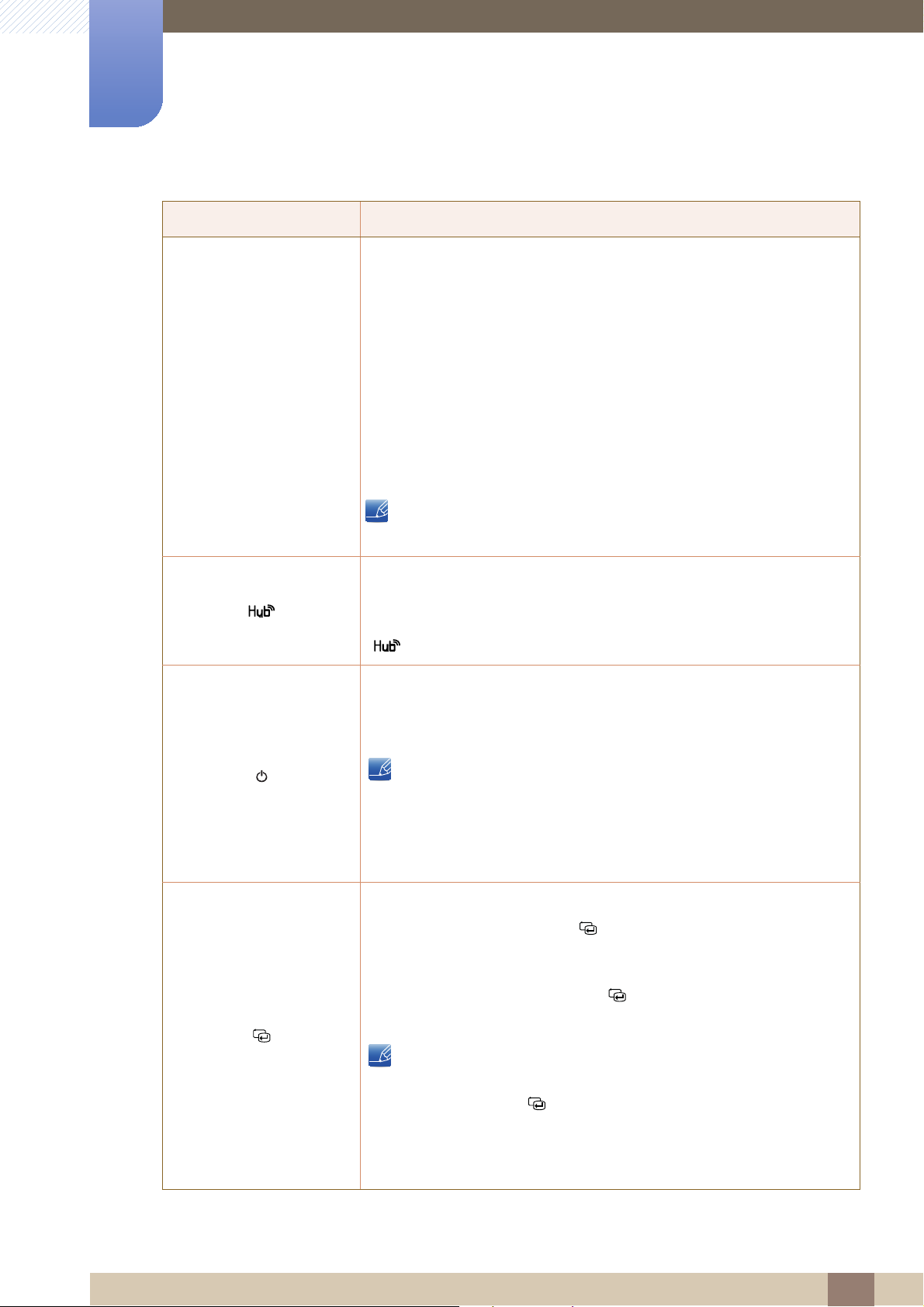
1
m
m
m
m
Préparatifs
Icônes Description
z Ouvrez ou fermez le menu d'affichage à l'écran (OSD), ou revenez au
dernier menu.
z Verrou de contrôle de l'OSD : conservez les paramètres actuels, ou
verrouillez le contrôle de l'OSD pour empêcher toute modification
involontaire des paramètres.
Pour verrouiller le contrôle de l'OSD, appuyez sur le bouton du
MENU [ ] pendant cinq secondes.
Pour déverrouiller le contrôle de l'OSD, appuyez sur le bouton du
MENU [ ] pendant plus de cinq secondes.
Quand le contrôle de l'OSD est verrouillé, vous pouvez malgré tout
régler la Luminosité et le Contraste, et afficher les Informations.
Ouvrez l'écran des paramètres HUB (voir la section « HUB » du
"7.1HUB").
Pour masquer l'écran HUB, appuyez sur le bouton du sur le bouton
[] ou []
Mettre l'écran sous et hors tension.
Le voyant d'alimentation sera allumé si le produit fonctionne
normalement.
z Consultez "10.2Economiseur d'énergie" pour plus d'informations
sur la fonction d'économie d'énergie.
z Pour réduire votre consommation énergétique, il est conseillé de
débrancher le câble d'alimentation quand vous prévoyez de ne
pas utiliser le produit pendant une période prolongée.
Permet de confirmer une sélection de menu.
Si vous appuyez sur le bouton [ ] quand le menu OSD n'est pas
affiché, la source d'entrée sera modifiée (Analogique/Wireless USB/USB/
HDMI). Si vous mettez le produit sous tension ou modifiez la source
d'entrée en appuyant sur le bouton [ ], un message indiquant la source
d'entrée modifiée apparaîtra dans le coin supérieur gauche de l'écran.
z Cette fonction n'est pas disponible pour les produits prenant
uniquement en charge une interface Analogique.
z Si le bouton [ ] clignote de façon anormale, il se peut que le
ventilateur de l'appareil fonctionne mal. Si le problème persiste
au-delà de 10 minutes, contactez le service clientèle le plus
proche.
1 Préparatifs
21
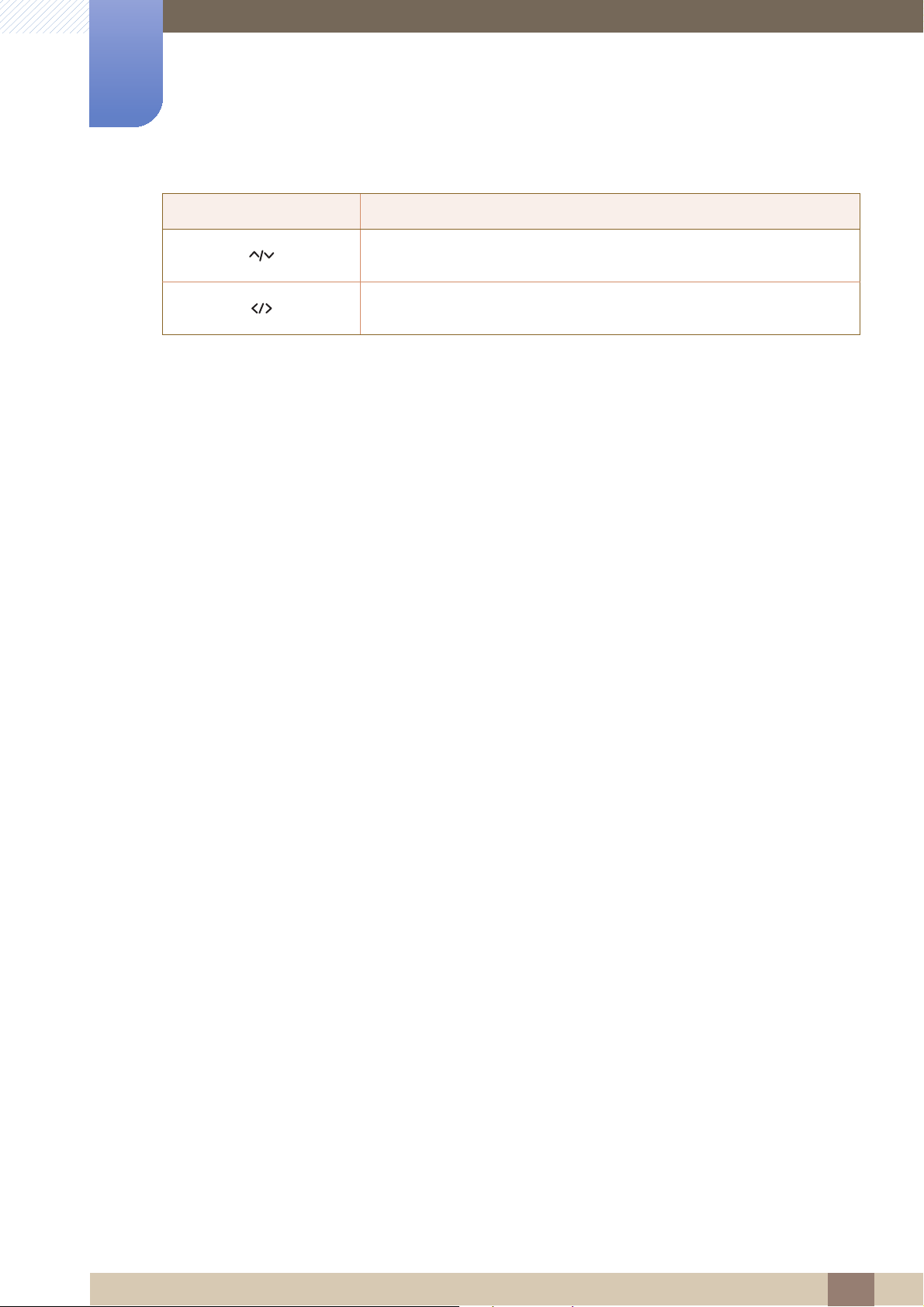
1
Préparatifs
Icônes Description
Passez au menu supérieur ou inférieur ou réglez la valeur d'une option
sur le menu OSD.
Passez au menu gauche ou droit ou réglez la valeur d'une option dans le
menu OSD.
1 Préparatifs
22
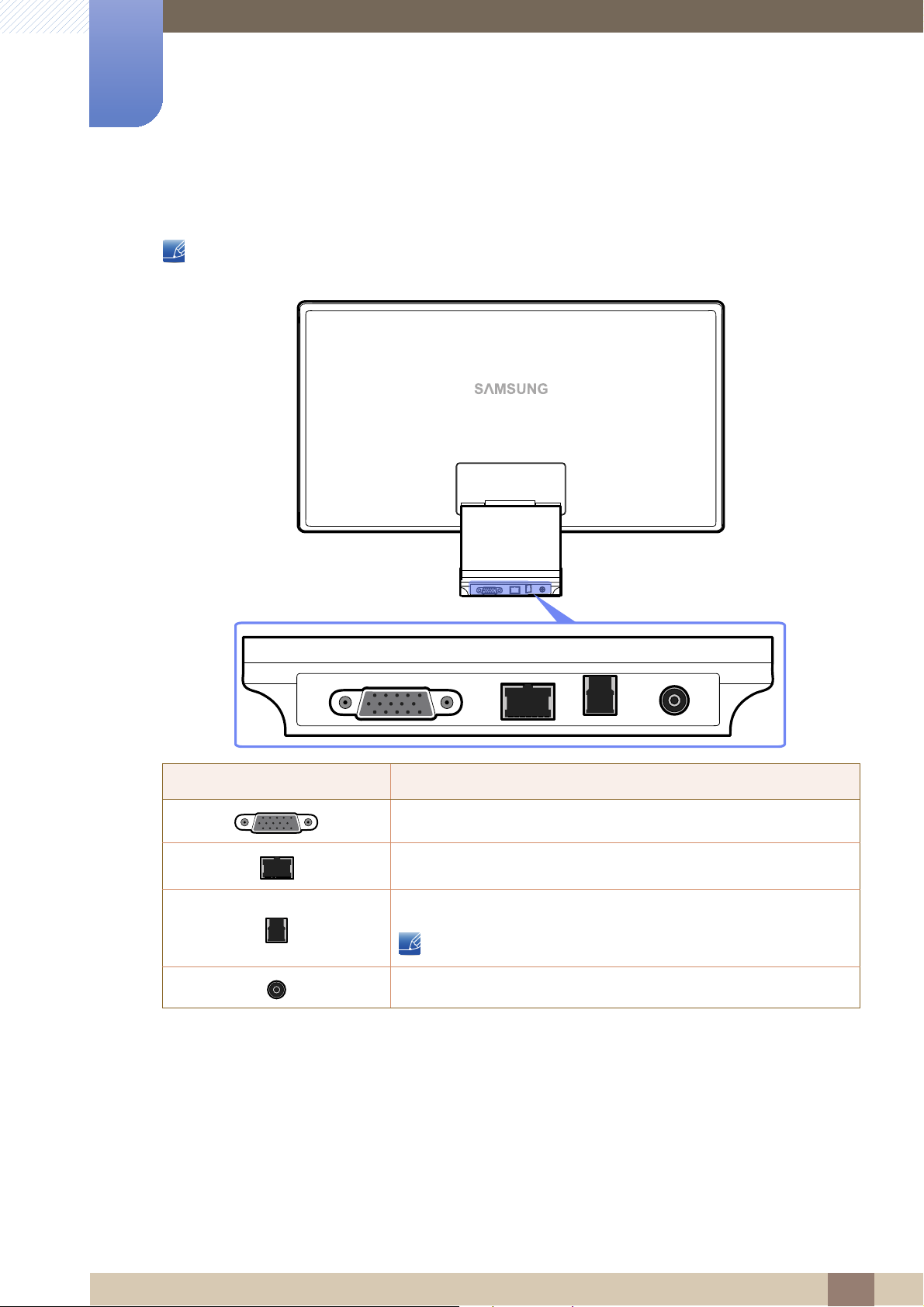
1
Préparatifs
1.2.2 Face arrière
La couleur et la forme des pièces peuvent différer de ce qui est illustré. Les spécifications sont
communiquées sous réserve de modifications sans préavis dans le but d'améliorer la qualité.
Port Description
Permet le branchement à un PC via le câble D-SUB.
Permet le branchement à un réseau via le câble LAN.
Permet le branchement à un PC via un câble USB.
Ce port ne peut être relié qu'à un PC.
Permet le branchement à l'adaptateur d'alimentation CC.
1 Préparatifs
23
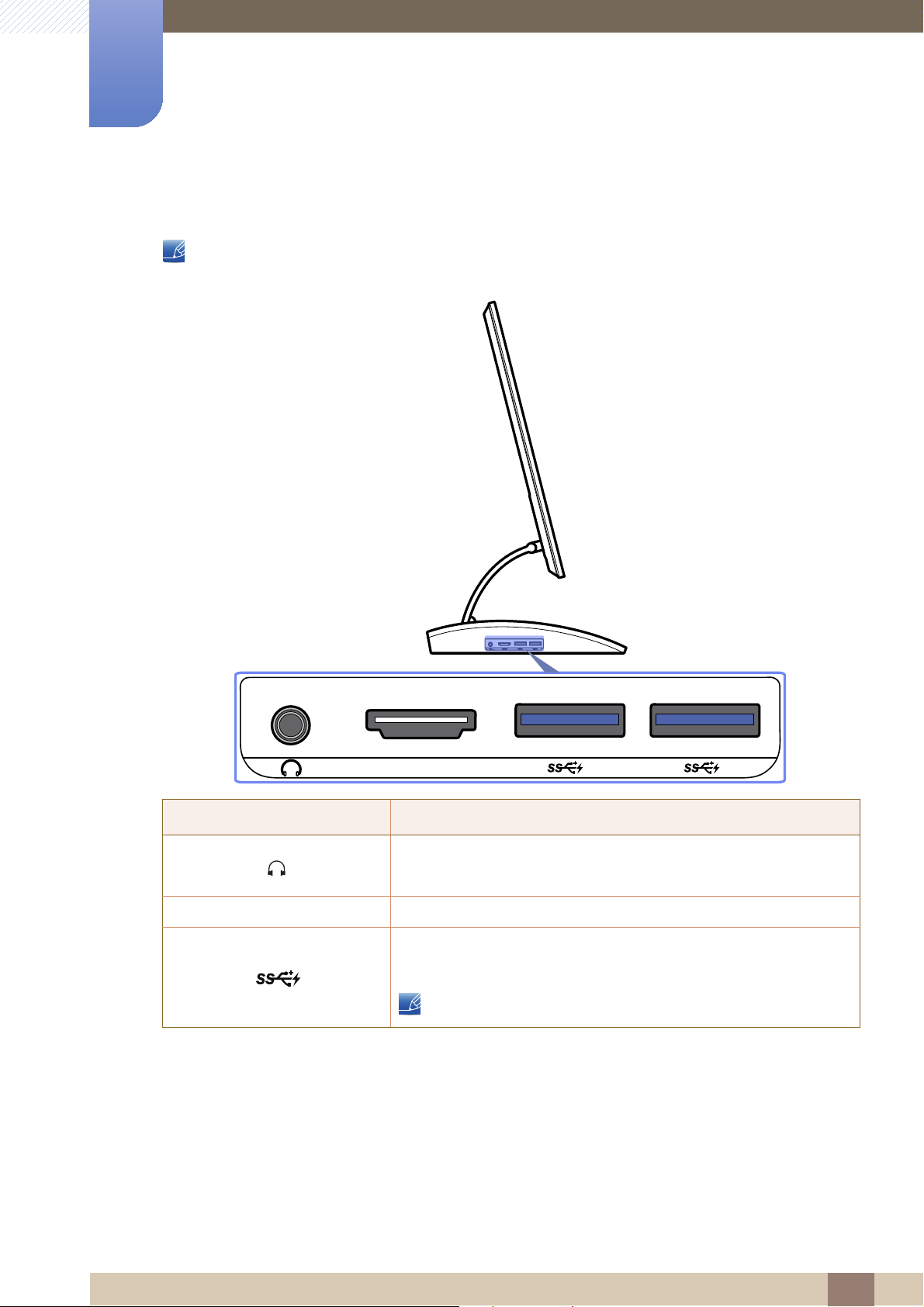
1
HDMI
Préparatifs
1.2.3 Vue latérale gauche
La couleur et la forme des pièces peuvent différer de ce qui est illustré. Les spécifications sont
communiquées sous réserve de modifications sans préavis dans le but d'améliorer la qualité.
Port Description
Permet le branchement à un périphérique de sortie audio tel qu'un
casque.
HDMI Permet le branchement à un périphérique source via un câble HDMI.
Permet le branchement à un périphérique source via un câble USB.
Compatible avec un câble USB de version 3.0 ou inférieure.
Le port USB 3.0 est de couleur bleue.
1 Préparatifs
24
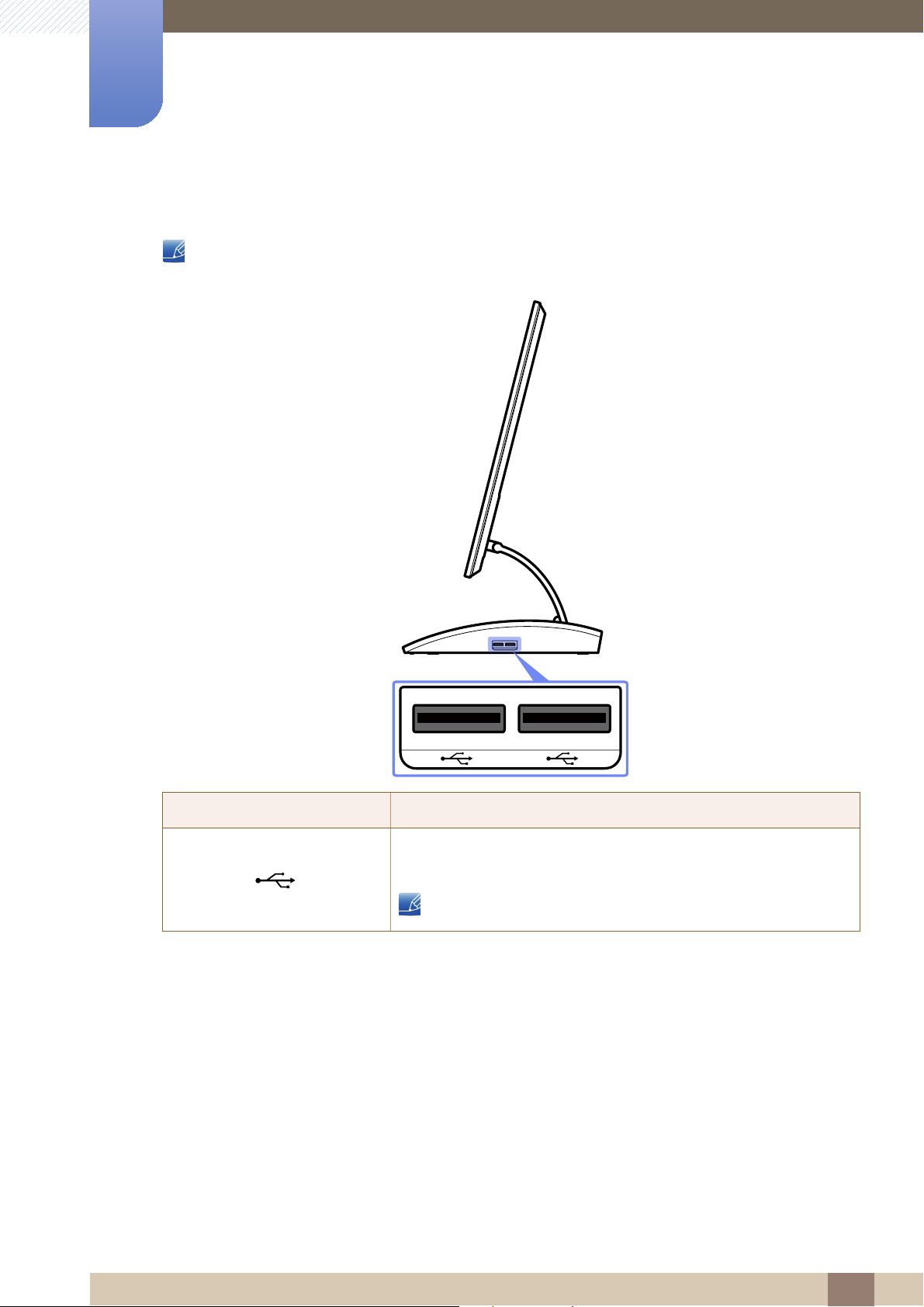
1
Préparatifs
1.2.4 Vue latérale droite
La couleur et la forme des pièces peuvent différer de ce qui est illustré. Les spécifications sont
communiquées sous réserve de modifications sans préavis dans le but d'améliorer la qualité.
Port Description
Permet le branchement à un périphérique source via un câble USB.
Compatible avec un câble USB de version 2,0 ou inférieure.
Le port USB 2.0 est de couleur noire.
1 Préparatifs
25
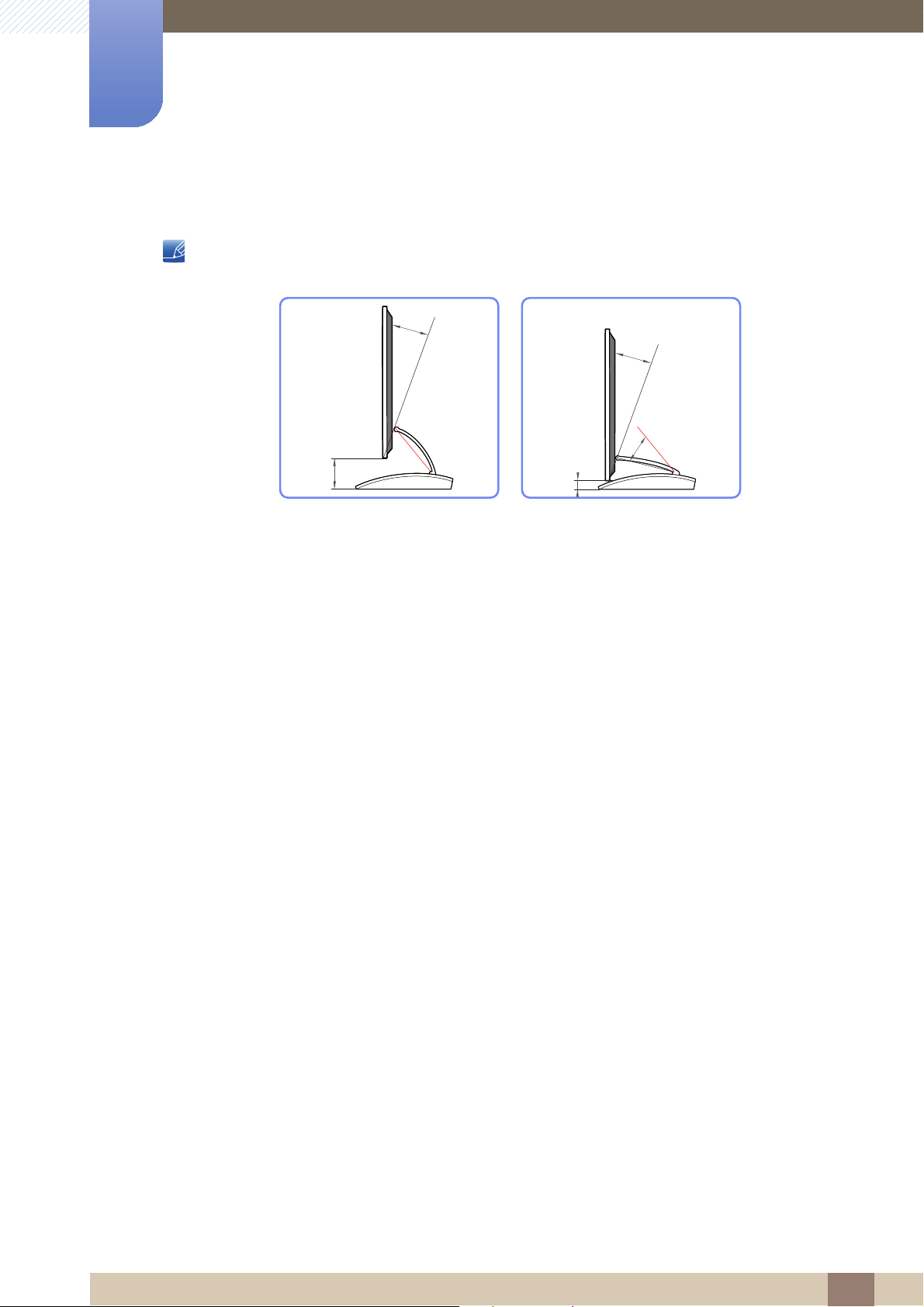
1
100
20°
30
20°
25°
Préparatifs
1.2.5 Ajustement de l'inclinaison et de la hauteur du produit
La couleur et la forme des pièces peuvent différer de ce qui est illustré. Les spécifications sont
communiquées sous réserve de modifications sans préavis dans le but d'améliorer la qualité.
z L'inclinaison et la hauteur de l'écran peuvent être ajustées.
z Tenez la partie centrale supérieure du produit et ajustez doucement l'inclinaison.
1 Préparatifs
26
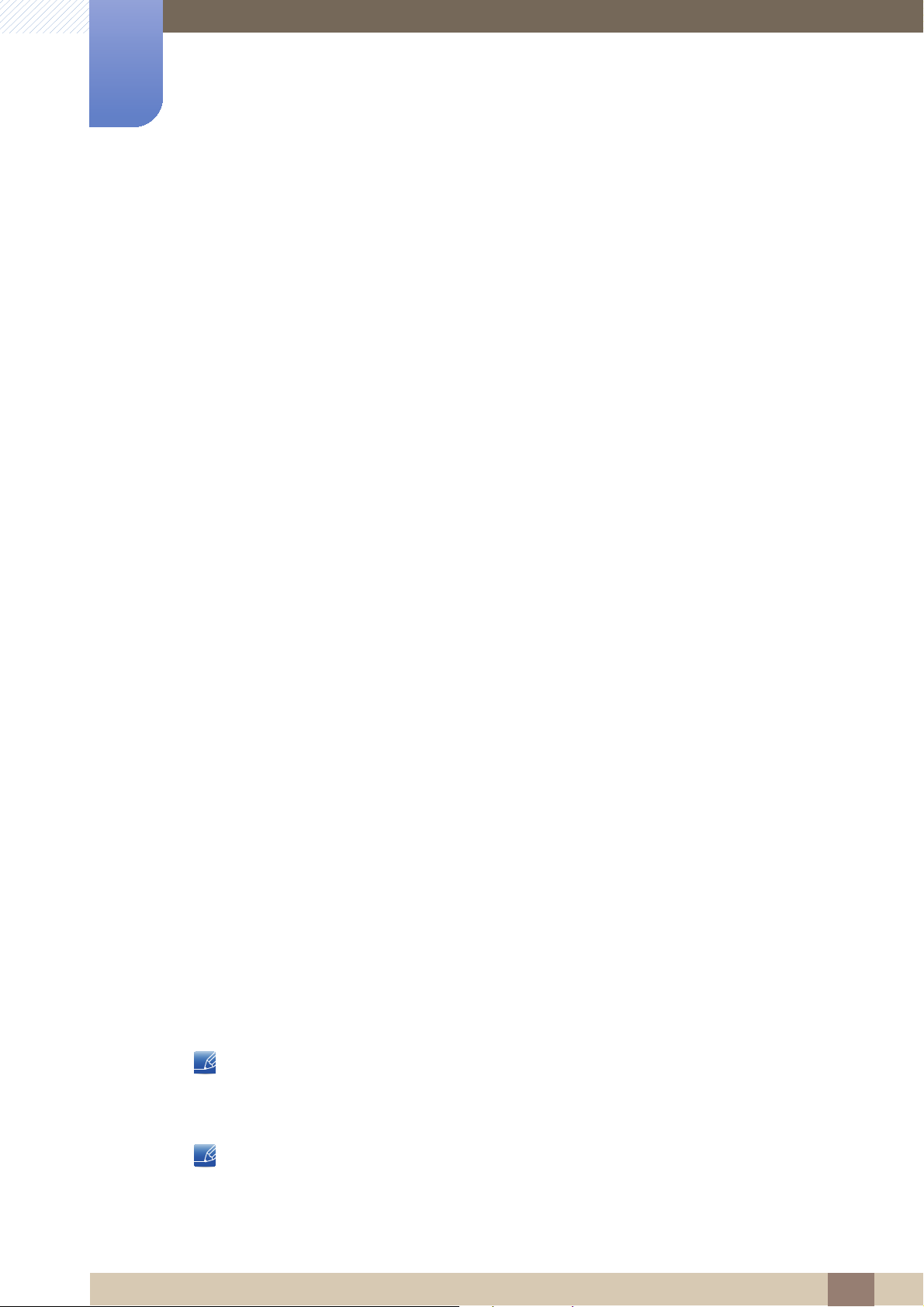
Utilisation de "Central Station"
2
Vous pouvez utiliser "Central Station" en connectant le produit à un PC via la fonction Wireless
USB ou un câble USB. Grâce à "Central Station",le produit fonctionne comme un HUB; vous
pouvez ainsi contrôler depuis le produit un périphérique connecté, sans devoir vous brancher à
un PC.
2.1 À propos de "Central Station"
"Central Station" est un système HUB développé indépendamment par Samsung, qui vous permet de
contrôler aisément un ordinateur portable muni d'un petit écran et d'un nombre limité de ports d'entrée/
de sortie.
Les ordinateurs portables sont peu encombrants mais peuvent se révéler moins pratiques s'ils sont
utilisés au bureau ou à la maison, en raison du nombre limité de fonctions disponibles. En connectant un
ordinateur portable à cet appareil doté de la fonction "Central Station", vous pouvez afficher le contenu
du petit écran de l'ordinateur portable sur un écran plus grand. Avec la fonction HUB, vous pouvez
contrôler plusieurs appareils en même temps à partir de l'ordinateur portable, même s'il dispose d'un
nombre limité de ports d'entrée/de sortie.
Plus particulièrement, la fonction avancée USB sans fil vous permet d'établir une connexion sans fil entre
un ordinateur portable et l'appareil et de profiter, sur l'appareil, du contenu multimédia stocké sur
l'ordinateur portable.
Il est aussi possible d'utiliser des moniteurs triples en configurant les paramètres d'affichage.
2.2 Installation logicielle pour utiliser "Central Station"
Sur votre PC, installez le logiciel fourni avec le produit.
Pour optimiser les performances de votre moniteur Central Station, rendez-vous sur le site
www.samsung.com/sec et mettez régulièrement le pilote à niveau.
2.2.1 Installation de "SAMSUNG Central Station Setup"
Ce logiciel est requis pour utiliser la fonctionnalité Central Station. L'état de la carte graphique, de la carte
mère ou du réseau du PC peut avoir un impact sur l'installation du logiciel.
1 Insérez le CD d'installation dans le lecteur de CD-ROM.
2 Cliquez sur le programme d'installation de "SAMSUNG Central Station Setup".
Si aucune fenêtre d'installation du logiciel ne s'affiche sur l'écran principal, installez le logiciel à
l'aide du fichier exécutable de "SAMSUNG Central Station Setup" présent sur le CD-ROM.
3 Suivez les instructions à l'écran pour procéder à l'installation.
Lors de la première installation du pilote, sélectionnez le pays dans lequel vous allez utiliser le
produit. L'utilisation du produit dans un pays différent de celui sélectionné est contraire à la loi.
2 Utilisation de "Central Station"
27
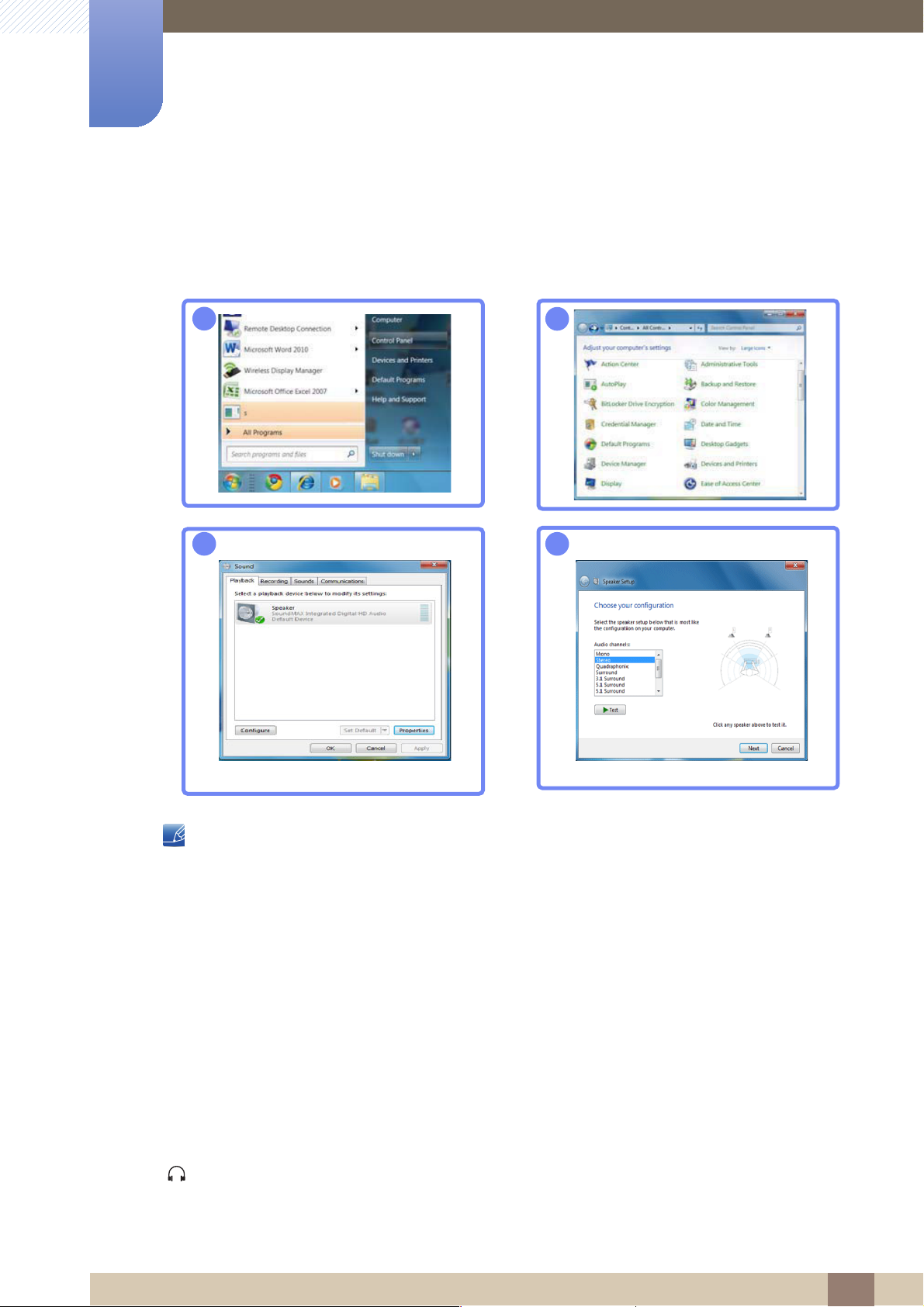
2
→
→
Utilisation de "Central Station"
4 Une fois le pilote intégré "Samsung Central Station Setup" installé sur votre ordinateur, personnalisez
les paramètres du port de sortie audio selon vos besoins.
(Panneau de configuration->Audio->Haut-parleurs->Haut-parleur paramètre)
1
3
2
4
z Le logiciel "SAMSUNG Central Station Setup" se compose de "Samsung Wireless Central Station"
et de "Samsung Wireless Monitor". Pour le supprimer, cliquez
surDémarrer Paramètres Panneau de configuration, puis cliquez deux fois sur Ajout/
Suppression de programmessur le PC. Dans la liste, sélectionnez "Samsung Wireless Central
Station" et "Samsung Wireless Monitor" et cliquez sur Modifier/Supprimer.
2.3 Connexion du produit à un PC pour utiliser "Central Station"
Connectez le produit à un PC via la fonction Wireless USB et le câble USB.
De cette manière, vous pouvez connecter un périphérique de sortie audio (casque ou enceintes) au port
[ ] de l'appareil et écouter la source sonore via ce périphérique.
2 Utilisation de "Central Station"
28
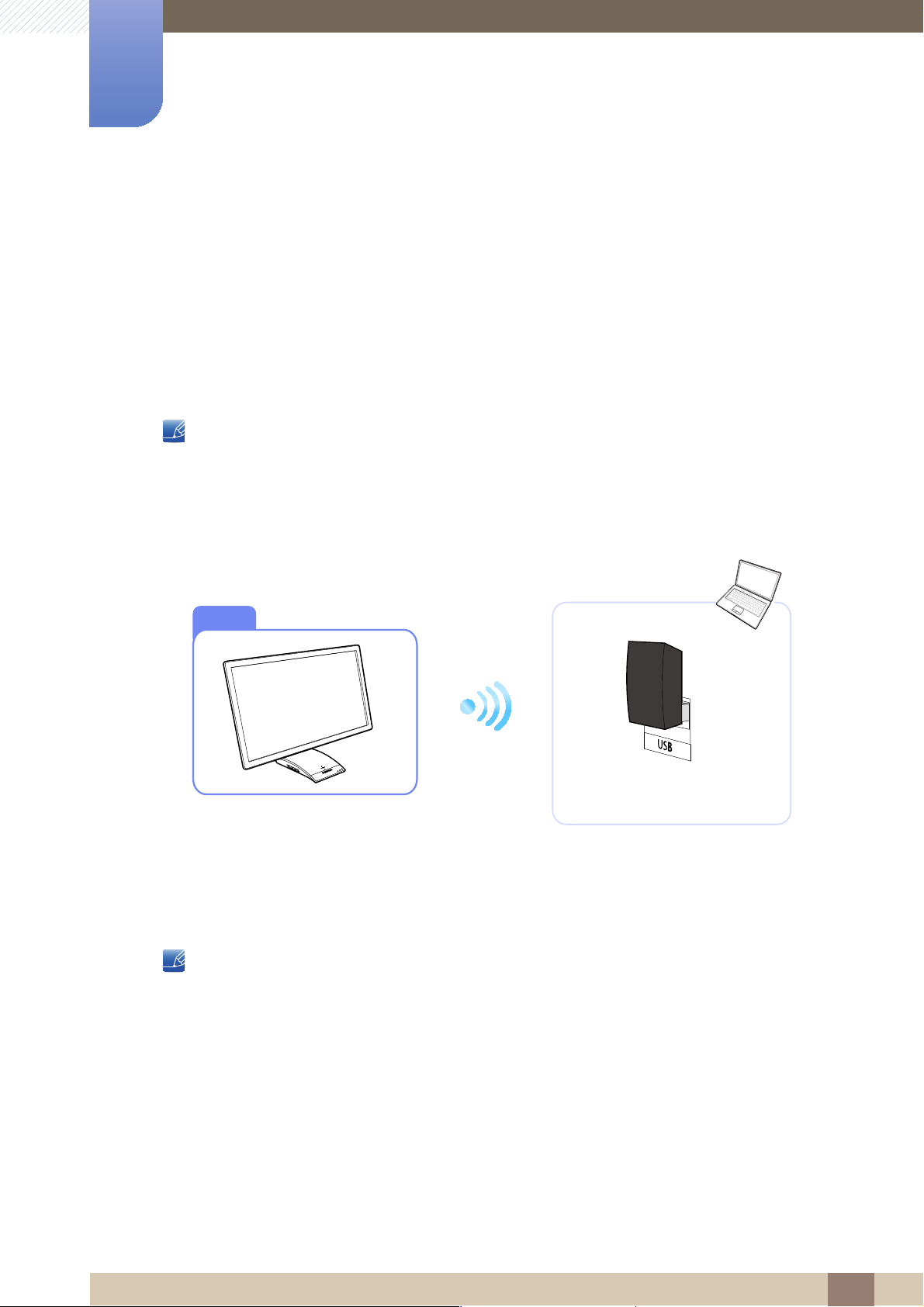
2
Utilisation de "Central Station"
Si un PC est connecté, le produit adoptera automatiquement le mode de la source d'entrée détectée. Si
plusieurs périphériques source sont connectés au produit, la source d'entrée changera
automatiquement en fonction de cette priorité, de gauche à droite : Mode USB sans fil > mode USB >
mode Analogique > mode HDMI.
Si le produit est connecté à un PC pour la première fois, la résolution optimale (1920 x 1080) sera
automatiquement sélectionnée, et un message vous invitera à confirmer que vous voulez définir
l'affichage en mode étendu. La même résolution sera appliquée à la prochaine connexion du produit au
PC.
Lorsque plusieurs ports de sortie d'affichage de l'ordinateur sont connectés au moniteur Central
Station, différents signaux peuvent sortir en fonction des spécifications système de l'ordinateur.
2.3.1 Connexion à un PC via la fonction USB sans fil
CSM
Pour utiliser la fonction Wireless USB, le dongle de connexion sans fil fourni (en tant que composant) doit
être branché au port USB du PC. Le dongle de connexion sans fil permet d'établir une connexion sans fil
entre l'appareil et un ordinateur. Pour optimiser la réception du signal, il est recommandé de pointer le
dongle connecté à l'ordinateur sur l'appareil.
La communication sans fil peut être affectée par les conditions environnantes. Ne placez pas d'objet ni
d'obstacle entre le moniteur et l'ordinateur, sous peine d'altérer la sensibilité de la transmission/
réception du signal.
2 Utilisation de "Central Station"
29
